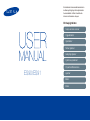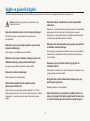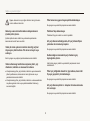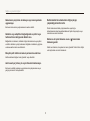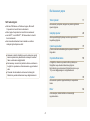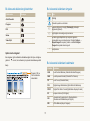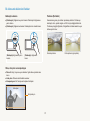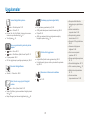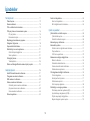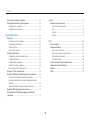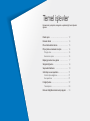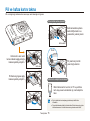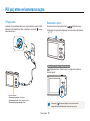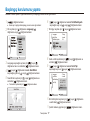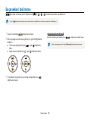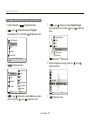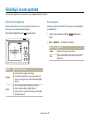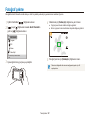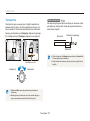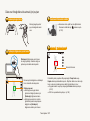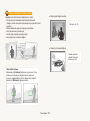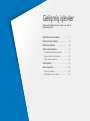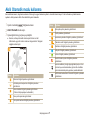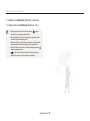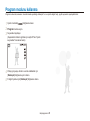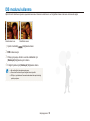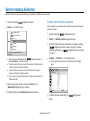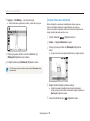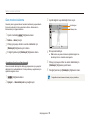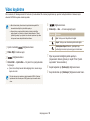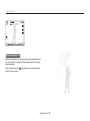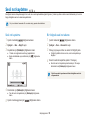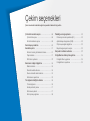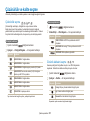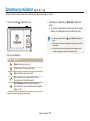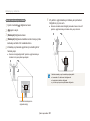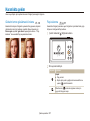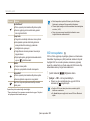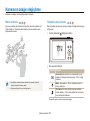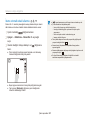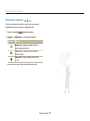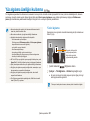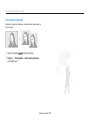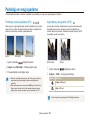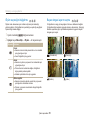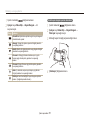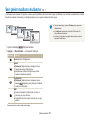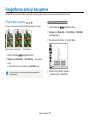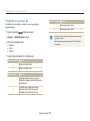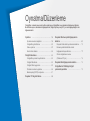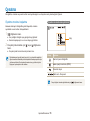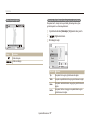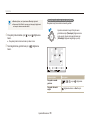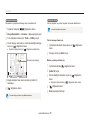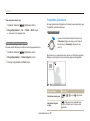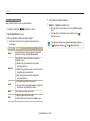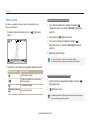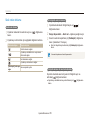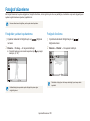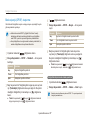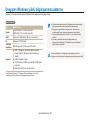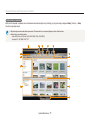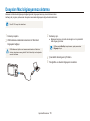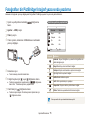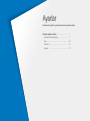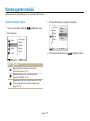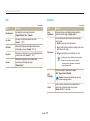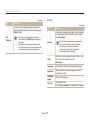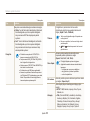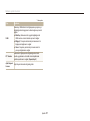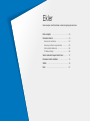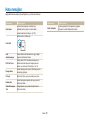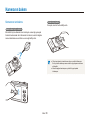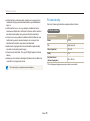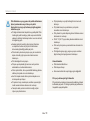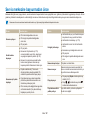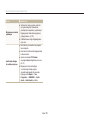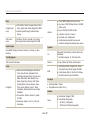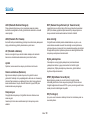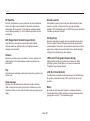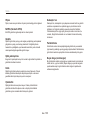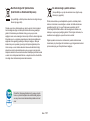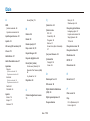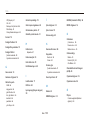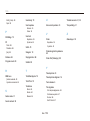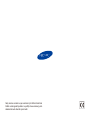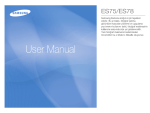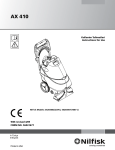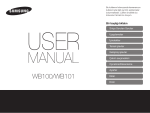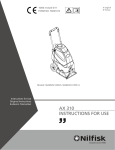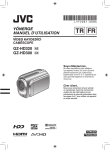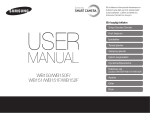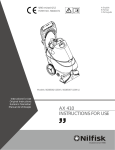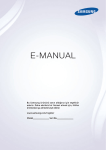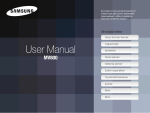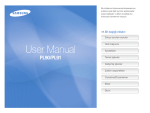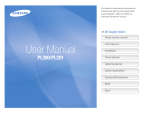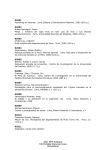Download Samsung ES91 Kullanıcı Klavuzu
Transcript
Bu kullanım kılavuzunda kameranızın kullanımıyla ilgili ayrıntılı açıklamalar bulunmaktadır. Lütfen öncelikle bu kılavuzun tamamını okuyun. Bir başlığı tıklatın Sıkça sorulan sorular Uygulamalar İçindekiler Temel işlevler Gelişmiş işlevler Çekim seçenekleri Oynatma/Düzenleme ES90/ES91 Ayarlar Ekler Dizin Sağlık ve güvenlik bilgileri Tehlikeli durumlardan kaçınmak ve kameranızdan en iyi performansı elde etmek için aşağıdaki uyarılara her zaman uyun. Kameranızı küçük çocuklardan ve evcil hayvanlardan uzak tutun. Dikkat—kendinizi veya başkalarını yaralamanıza neden olabilecek durumlar Bu elektik çarpması veya kameranın zarar görmesi ile sonuçlanabilir. Kameranızı ve tüm aksesuarlarını küçük çocukların ve hayvanların erişmeyeceği bir yerde saklayın. Küçük parçalar yutulursa boğulmaya ve ciddi yaralanmalara yol açabilir. Hareketli parçalar ve aksesuarlar da fiziksel tehlike arz edebilir. Kameranızı yanıcı veya patlayıcı gazların veya sıvıların yakınında kullanmayın. Kamerayı uzun süre doğrudan güneş ışığına veya yüksek sıcaklıklara maruz bırakmayın. Bu bir yangına veya patlamaya neden olabilir. Güneş ışığına veya yüksek sıcaklıklara uzun süre maruz kalması kameranızın iç bileşenlerinin kalıcı bir şekilde hasar görmesine neden olabilir. Kameranızı demonte etmeyin ve tamir etmeye kalkışmayın. Kameranın içine yanıcı maddeler sokmayın veya bu tür maddeleri kameraya yakın yerlerde saklamayın. Bu yangına veya elektrik çarpmasına neden olabilir. Kamerayı veya şarj cihazını örtüler veya giysiler ile örtmekten kaçının. Kameranızı ıslak elle kullanmayın. Kamera fazla ısınabilir ve bu durum, kameranın bozulmasına veya yangın çıkmasına neden olabilir. Elektrik çarpması ile sonuçlanabilir. Gök gürlerken elektrik kablosundan tutmayın veya şarj aletinin yanına gitmeyin. Görüntüsünü çektiğiniz kişinin gözlerinin zarar görmemesine dikkat edin. Elektrik çarpması ile sonuçlanabilir. Flaşı insanlara veya hayvanlara yakın mesafede (1 m/3 ft'ten daha yakın) kullanmayın. Flaşı öznenin gözüne çok yakın tutarak kullanırsanız, bu geçici veya kalıcı görme hasarlarına neden olabilir. Eğer kameranıza sıvı veya yabancı maddeler girerse pil veya şarj cihazı gibi tüm güç kaynaklarından hemen ayırın ve sonra bir Samsung servis merkezi ile iletişime geçin. 1 Sağlık ve güvenlik bilgileri Pilleri amacına uygun olmayan şekilde kullanmayın. Uyarı—kameranızın veya diğer cihazların zarar görmesine neden olabilecek durumlar Bu yangına veya elektrik çarpmasına neden olabilir. Patlarken flaşa dokunmayın. Kamerayı uzun süre kullanmadan saklayacaksanız içindeki pilleri çıkarın. Patlarken flaş çok sıcaktır ve derinizi yakabilir. İçindeki pillerde akma olabilir veya zamanla paslanarak kameranıza önemli hasar verebilir. AC şarj cihazını kullandığınızda, AC şarj cihazını fişten çekmeden önce kamerayı kapatın. Yedek pil olarak yalnızca üreticinin önerdiği, orijinal Lityum-iyon pilleri kullanın. Pile zarar vermeyin veya ısıtmayın. Bu yangına veya elektrik çarpmasına neden olabilir. Kullanmadığınız zamanlarda şarj cihazlarını güç kaynağından çıkarın. Bu bir yangına veya kişisel yaralanmalara neden olabilir. Yalnızca Samsung tarafından onaylanan pilleri, şarj cihazlarını, kabloları ve aksesuarları kullanın. Aksi halde yangın çıkabilir veya elektrik çarpmasına maruz kalabilirsiniz. ●●Onaylanmamış piller, şarj cihazları, kablolar veya aksesuarlar pillerin patlamasına, kameranızın zarar görmesine veya yaralanmanıza neden olabilir. ●●Onaylanmamış piller, şarj cihazları, kablolar ve aksesuarlardan meydana gelecek zarar veya yaralanmalardan Samsung sorumlu değildir. Pilleri şarj ettiğinizde hasarlı bir güç kablosu, hasarlı bir fiş veya gevşek bir priz kullanmayın. Bu yangına veya elektrik çarpmasına neden olabilir. AC şarj cihazının pildeki +/- kutupları ile temas etmesine izin vermeyin. Bu yangına veya elektrik çarpmasına neden olabilir. 2 Sağlık ve güvenlik bilgileri Kameranızın parçalarını zorlamayın veya kameraya baskı uygulamayın. Kullanmadan önce kameranın doğru çalışıp çalışmadığını kontrol edin. Bu durum kameranın çalışmamasına neden olabilir. Üretici kameranın hatalı çalışmasından veya doğru kullanılmamasından kaynaklanabilecek hiçbir dosya kaybı veya zarardan sorumlu tutulamaz. Kabloları veya adaptörleri bağladığınızda ve pilleri veya hafıza kartlarını taktığınızda dikkatli olun. Kablonun ok işareti bulunan ucunu ( takmanız gerekir. Bağlantıları zorlarsanız, kabloları doğru takmazsanız veya pilleri ve hafıza kartlarını yanlış takarsanız bağlantı noktalarına, girişlere ve aksesuarlara zarar verebilirsiniz. ) kameranıza Kablo ters takılırsa, dosyalarınız zarar görebilir. Üretici firma hiçbir veri kaybından sorumlu tutulamaz. Manyetik şeritli kartlarınızı kamera çantasından uzak tutun. Kartta saklanan bilgiler zarar görebilir veya silinebilir. Asla hasarlı şarj cihazı, pil veya hafıza kartı kullanmayın. Bu durum elektrik çarpması veya kameranın çalışmaması veya yangın çıkması ile sonuçlanabilir. 3 Bu kılavuzun yapısı Temel işlevler Telif hakkı bilgileri 11 Kameranızın yerleşimini, simgeleri ve çekimle ilgili temel işlevleri öğrenin. ●●Microsoft Windows ve Windows logosu, Microsoft Corporation'ın tescilli ticari markalarıdır. ●●Mac, Apple Corporation'ın tescilli ticari markasıdır. ●●microSD™, microSDHC™, SD Association’ın tescilli ticari markasıdır. ●●Bu kılavuzda kullanılan ticari markalar ve adların mülkiyeti ilgili sahiplerine aittir. Gelişmiş işlevler 26 Mod seçerek fotoğraf çekmeyi ve video veya sesli not kaydetmeyi öğrenin. Çekim seçenekleri 37 Çekim modunda kullanabileceğiniz seçenekler hakkında bilgi edinin. ●●Kameranın teknik özellikleri veya bu kılavuzun içeriği kamera işlevlerinin yükseltilmesi nedeniyle önceden haber verilmeden değiştirilebilir. ●●Bu kamerayı sorumlu bir şekilde kullanın ve kullanımı ile ilgili tüm yasalara ve düzenlemelere uygun hareket edin. ●●Önceden izin almadan bu kılavuzun herhangi bir bölümünü yeniden kullanamaz veya dağıtamazsınız. Oynatma/Düzenleme 55 Fotoğrafları, videoları veya sesli notları oynatmayı ve fotoğrafları veya videoları düzenlemeyi öğrenin. Bu bölümde ayrıca, kameranızı fotoğraf yazıcınıza veya TV'ye nasıl bağlayacağınızı da öğreneceksiniz. Ayarlar 76 Kameranızın ayarlarını yapılandırmak için seçeneklere bakın. Ekler Hata mesajları, teknik özellikler ve bakımla ilgili ipuçlarına bakın. 4 82 Bu kılavuzda kullanılan simgeler Bu kılavuzda kullanılan gösterimler Çekim modu Simge Gösterge İşlev Ek Bilgi Akıllı Otomatik Güvenlik uyarıları ve önlemler Program DIS Sahne Video Klip’i [ ] Kamera düğmeleri; örneğin: [Deklanşör] (deklanşör düğmesini gösterir) ( ) İlgili bilgilerin bulunduğu sayfa numarası → Bir adımı gerçekleştirmek için seçmeniz gereken seçeneklerin veya menülerin sırası. Örneğin: Çekiyor → Beyaz Dengesi'ni seçmek, Çekimi ve ardından Beyaz Dengesi'ni seçmek anlamına gelir. * Ek Açıklama Çekim modu simgeleri Bu simgeler, ilgili modlarda kullanabileceğiniz bir işlev olduğunu modu, tüm sahneler için işlevleri desteklemeyebilir. gösterir. Bu kılavuzda kullanılan kısaltmalar örn.) Program, DIS ve Film modlarında kullanılabilir 5 Kısaltma Açıklama ACB Auto Contrast Balance (Otomatik Kontrast Dengesi) AEB Auto Exposure Bracket (Otomatik Poz Tarama) AF Auto Focus (Otomatik Odak) DIS Digital Image Stabilization (Dijital Görüntü Sabitleme) DPOF Digital Print Order Format (Dijital Baskı Siparişi Formatı) EV Exposure Value (Poz Değeri) ISO International Organization for Standardization (Uluslararası Standardizasyon Örgütü) WB White Balance (Beyaz Dengesi) Bu kılavuzda kullanılan ifadeler Deklanşöre basma Pozlama (Parlaklık) ●●[Deklanşör] düğmesine yarım basma: deklanşör düğmesine yarım basın. ●●[Deklanşör] düğmesine basma: deklanşöre tam olarak basın. Kameranıza giren ışık miktarı pozlamayı belirler. Pozlamayı deklanşör hızı, açıklık değeri ve ISO hızıyla değiştirebilirsiniz. Pozlamayı değiştirdiğinizde, fotoğraflarınız daha karanlık veya daha aydınlık olur. [Deklanşör] düğmesine yarım basma Normal pozlama [Deklanşör] düğmesine basın Özne, arka plan ve kompozisyon ●●Özne: bir kişi, hayvan veya natürmort gibi sahne içindeki ana konu. ●●Arka plan: öznenin etrafındaki nesneler. ●●Kompozisyon: bir özneyle arka planın birleşimi.  Arka plan Kompozisyon Özne 6 Fazla pozlama (çok parlak) Sıkça sorulan sorular Sıkça sorulan soruların yanıtlarını alabilirsiniz. Çekim seçeneklerini ayarlayarak sorunları çözebilirsiniz. Öznenin gözleri kırmızı görünüyor. Bunun nedeni kamera flaşının yansımasıdır. Kırmızı göz veya Kır. göz düzel. olarak ayarlayın. (sf. 41) ●● Flaş seçeneğini Kır. göz düzel.i seçin. (sf. 66) ●● Fotoğraf çekildiyse, düzenleme menüsünde Fotoğrafta tozlu noktalar var. Flaş kullanıldığında havada uçuşan toz parçacıkları da fotoğrafta görünebilir. ●● Flaşı kapatın veya tozlu ortamda fotoğraf çekmeyin. ●● ISO hız seçeneklerini ayarlayın. (sf.42) Fotoğraflar bulanık görünüyor. Bunun nedeni fotoğrafın az ışık koşullarında çekilmesi veya kameranın doğru tutulmaması olabilir. ●● Fotoğrafı çekilecek öznenin odaklanması için [Deklanşör] düğmesine yarım basın. (sf. 24) modunu kullanın. (sf. 30) ●● Fotoğraflar gece çekimi sırasında bulanık çıkıyor. Kamera daha fazla ışık almaya çalıştığında deklanşör hızı yavaşlar. Bu durum kameranın sabitlenmesini zorlaştırıp kameranın titremesine neden olabilir. ●● Flaşı açın. (sf. 41) ●● ISO hız seçeneklerini ayarlayın. (sf. 42) ●● Kameranızın titrememesi için üçayak kullanın. modunda Gece seçeneğini belirleyin. (sf. 33) ●● Özneler arkadan gelen ışık yüzünden karanlık çıkıyor. Işık kaynağı öznenin arkasındaysa veya aydınlık ve karanlık bölgeler arasında çok fazla kontrast varsa nesne gölgeli çıkabilir. ●● Güneşi öznenizin arkasına alarak çekim yapmaktan kaçının. modunda Aydınlatma seçeneğini belirleyin. (sf. 31) ●● ●● Flaş seçeneğini Doldur olarak ayarlayın. (sf. 41) ●● Otomatik Kontrast Dengesi (ACB) seçeneğini ayarlayın. (sf. 49) ●● Pozlamayı ayarlayın. (sf. 49) Nokta olarak ayarlayın. (sf. 50) ●● Çerçevenin ortasında parlak bir nesne varsa ölçüm seçeneğini 7 Uygulamalar Pozlamayı ayarlama (parlaklık) İnsan fotoğrafları çekme ●● modu > Güzellik çekimi 31 ●● modu > Portre 31 ●● Kırmızı Göz, Kır. Göz Düzelt. (kırmızı göz sorununu önlemek veya düzeltmek için) 41 ●● Yüz Algılama 46 ●● ●● ●● ●● EV (pozlamayı ayarlamak için) 49 ACB (parlak arka planın önündeki özneler için) 49 Ölçüm 50 AEB (aynı sahnenin farklı poz değerlerine sahip üç fotoğrafını çekmek için) 52 Gece veya karanlık yerlerde çekim yapma ●● modu > Gece 33 ●● modu > Gün Batımı, Şafak, Havai Fişek 31 ●● Flaş seçenekleri 41 ●● ISO hızı (ışığa karşı duyarlılığı ayarlamak için) 42 Hareketi fotoğraflama Farklı efekt uygulama ●● otoğraf stilleri (farklı tonlar uygulamak için) 53 ●● Fotoğraf ayarla (doyma, netlik veya kontrast'ı ayarlamak için) 54 Kameranın titremesini azaltma ●● Sürekli, U. Yüksek Hız 52 Yazı, böcek veya çiçek fotoğrafı çekme ●● mod 30 ●● modu > Yakın Çekim, Metin 31 ●● M akro, Oto Makro (yakın mesafeden fotoğraf çekmek için) 43 ●● Beyaz Dengesi (renk tonunu değiştirmek için) 50 8 ●● Dosyaları Akıllı Albüm'de kategoriye göre görüntüleme 57 ●● Hafıza kartındaki tüm dosyaları silme 60 ●● Dosyaları slayt gösterisi olarak izleme 61 ●● Dosyaları TV'de görüntüleme 68 ●● Kameranızı bilgisayara bağlama 69 ●● Sesi ve ses seviyesini ayarlama 78 ●● Ekranın parlaklığını ayarlama 78 ●● Ekran dilini değiştirme 79 ●● Tarih ve saati ayarlama 79 ●● Bellek kartını biçimlendirme 79 ●● Servis merkezine başvurmadan önce 92 İçindekiler Sesli not kaydetme ....................................................... 36 Sesli not kaydetme ..................................................... 36 Bir fotoğrafa sesli not ekleme ...................................... 36 Temel işlevler . ................................................................... 11 Paketi açma .................................................................. Kamera düzeni . ............................................................ Pili ve hafıza kartını takma . .......................................... Pili şarj etme ve kameranızı açma ................................ Pili şarj etme .............................................................. Kameranızı açma ....................................................... Başlangıç kurulumunu yapma ..................................... Simgeleri öğrenme ....................................................... Seçenekleri belirleme ................................................... Görüntüyü ve sesi ayarlama . ....................................... Görüntü tipini değiştirme ............................................. Sesi ayarlama ............................................................ Fotoğraf çekme . ........................................................... Yakınlaştırma ............................................................. Daha net fotoğraflar elde etmek için ipuçları ............... 12 13 15 16 16 16 17 18 19 21 21 21 22 23 24 Çekim seçenekleri ............................................................. 37 Çözünürlük ve kalite seçme ......................................... Çözünürlük seçme . .................................................... Görüntü kalitesini seçme ............................................. Zamanlayıcıyı kullanma ................................................ Karanlıkta çekim ........................................................... Gözlerin kırmızı gözükmesini önleme . ......................... Flaş kullanma . ........................................................... ISO hızını ayarlama .................................................... Kameranın odağını değiştirme ..................................... Makro kullanma . ........................................................ Otomatik odak kullanma ............................................. İzleme otomatik odak kullanma ................................... Odak alanını ayarlama . .............................................. Yüz algılama özelliğini kullanma .................................. Yüzleri algılama . ........................................................ Kendi portrenizi çekme ............................................... Gülümseme çekimi ..................................................... Göz kırpmayı algılama ................................................ Parlaklığı ve rengi ayarlama ......................................... Pozlamayı manüel ayarlama (EV) . .............................. Aydınlatmayı dengeleme (ACB) . ................................. Ölçüm seçeneğini değiştirme ...................................... Beyaz dengesi ayarını seçme . ................................... Gelişmiş işlevler ................................................................ 26 Akıllı Otomatik modu kullanma .................................... Program modunu kullanma .......................................... DIS modunu kullanma .................................................. Sahne modunu kullanma . ............................................ Güzellik çekimi modunu kullanma . .............................. Çerçeve kılavuzunu kullanma . .................................... Gece modunu kullanma .............................................. Video kaydetme ............................................................ 27 29 30 31 31 32 33 34 9 38 38 38 39 41 41 41 42 43 43 43 44 45 46 46 47 47 48 49 49 49 50 50 İçindekiler Seri çekim modlarını kullanma ..................................... Fotoğraflarınızı daha iyi hale getirme ........................... Fotoğraf stilleri uygulama ............................................ Fotoğraflarınızı ayarlama ............................................ Ayarlar ............................................................................... 76 52 53 53 54 Kamera ayarları menüsü .............................................. Ayarlar menüsüne erişme ........................................... Ses . .......................................................................... Görüntü ..................................................................... Ayarlar ....................................................................... Oynatma/Düzenleme ........................................................ 55 Oynatma ....................................................................... Oynatma modunu başlatma ........................................ Fotoğrafları görüntüleme . ........................................... Video oynatma ........................................................... Sesli notları dinleme ................................................... Fotoğraf düzenleme . .................................................... Fotoğrafları yeniden boyutlandırma . ............................ Fotoğrafı döndürme .................................................... Fotoğraf stilleri uygulama ............................................ Pozlama sorunlarını giderme . ..................................... Baskı siparişi (DPOF) oluşturma . ................................ Dosyaları TV'de görüntüleme ....................................... Dosyaları Windows yüklü bilgisayarınıza aktarma . ..... Dosyaları Intelli-studio'yu kullanarak aktarma ............... Kamerayı kaldırılabilir disk olarak bağlayarak dosya aktarma ..................................................................... Cihazın bağlantısını kesme (Windows XP için) ............. Dosyaları Mac bilgisayarınıza aktarma . ....................... Fotoğrafları bir PictBridge fotoğraf yazıcısında yazdırma ...................................................................... 56 56 60 62 63 64 64 64 65 66 67 68 69 70 77 77 78 78 79 Ekler .................................................................................. 82 Hata mesajları ............................................................... 83 Kameranın bakımı . ....................................................... 84 Kameranızı temizleme ................................................ 84 Kamerayı kullanma veya saklama ............................... 85 Hafıza kartları hakkında .............................................. 86 Pil hakkında bilgi ........................................................ 88 Servis merkezine başvurmadan önce .......................... 92 Kameranın teknik özellikleri ......................................... 95 Sözlük ........................................................................... 98 Dizin . .......................................................................... 102 72 73 74 75 10 Temel işlevler Kameranızın yerleşimini, simgeleri ve çekimle ilgili temel işlevleri öğrenin. Paketi açma … ………………………………… 12 Kamera düzeni … ……………………………… 13 Pili ve hafıza kartını takma … ………………… 15 Pili şarj etme ve kameranızı açma … ………… 16 Pili şarj etme … ……………………………… 16 Kameranızı açma … ………………………… 16 Başlangıç kurulumunu yapma … ……………… 17 Simgeleri öğrenme … ………………………… 18 Seçenekleri belirleme … ……………………… 19 Görüntüyü ve sesi ayarlama …………………… 21 Görüntü tipini değiştirme ……………………… 21 Sesi ayarlama … …………………………… 21 Fotoğraf çekme ………………………………… 22 Yakınlaştırma ………………………………… 23 Daha net fotoğraflar elde etmek için ipuçları … … 24 Paketi açma Aşağıdaki parçaların ürün kutunuzda olduğundan emin olun. İsteğe bağlı aksesuarlar Kamera Askı Yeniden şarj edilebilir pil AC adaptörü/ USB kablosu Hızlı Başlangıç Kılavuzu Kamera çantası Hafıza kartları Pil şarj cihazı Bellek kartı/ Bellek kartı adaptörü A/V kablosu ●● Şekiller ürününüzle birlikte gönderilen öğelerden biraz farklı olabilir. ●● Lütfen kameranızla uyumlu olan Samsung tarafından onaylı isteğe bağlı parçaları servis merkezinden veya kameranızı satın aldığınız mağazadan satın alın. Diğer üreticilerin parçalarını kullanmaktan kaynaklanan hiçbir hasardan sorumlu değiliz. Temel işlevler 12 Kamera düzeni Kullanmaya başlamadan önce kameranızın parçalarını ve işlevlerini tanıyın. POWER düğmesi Hoparlör Deklanşör düğmesi AF-yardımcı ışığı/ zamanlayıcı lambası Flaş Mercek Mikrofon Üçayak bağlantısı USB ve A/V bağlantı noktası Pil bölmesi kapağı USB veya A/V kablosunu kabul eder Hafıza kartı ve pili takmanızı sağlar Temel işlevler 13 Kamera düzeni Yakınlaştır düğmesi ●● Çekim modunda yakınlaştırma veya uzaklaştırma amaçlı kullanılır. Durum lambası ●● Fotoğrafın bir bölümünü yakınlaştırmanızı veya dosyaları Oynatma modunda küçük resim olarak görüntülemenizi sağlar. ●● Yanıp sönüyor: Kamera bir fotoğrafı veya bir videoyu kaydederken, bir bilgisayar veya bir yazıcı tarafından okunurken, görüntü odak dışındayken veya pili şarj etmekle ilgili sorun varken. ●● Oynatma modunda sesi ayarlamanızı sağlar. ●● Yeşil: Kamera bilgisayara bağlanırken veya odaklandığında 1 ●● Kırmızı: Kamerayı şarj edin Ekran Düğme 2 Açıklama Seçeneklere ve menülere erişmenizi sağlar Gezinti Çekim modunda Görüntü seçeneğini değiştirme Ayar sırasında Makro seçeneğini değiştirme Aşağı hareket Flaş seçeneğini değiştirme Sola hareket Zamanlayıcı seçeneğini değiştirme Sağa hareket Yukarı hareket MODE düğmesi: Çekim modları listesini açar Simge Mod Açıklama Akıllı Kamera otomatik olarak algıladığı sahnenin türüne (Gece, Portre, Günbatımı vb.) göre ayarları seçer. Otomatik Vurgulanan seçeneği veya menüyü onaylayın. Oynatma İşlev Oynatma moduna girmenizi sağlar ●● Çekim modunda seçeneklere erişmenizi sağlar ●● Oynatma modunda dosyaları silmenizi sağlar Temel işlevler 14 Program Seçenekleri ayarlayarak fotoğraf çekmenizi sağlar. DIS Kamera, kamera sarsıntısını azaltan seçenekleri etkinleştirir. Sahne Belirli bir sahne (Manzara, Portre, Orman vb.) için önceden ayarlanmış seçeneklerle fotoğraf çekmenizi sağlar. Video Klip’i Video kaydetmenizi sağlar. Pili ve hafıza kartını takma Pili ve isteğe bağlı bellek kartını kameraya nasıl takacağınızı öğrenin. Pili ve hafıza kartını çıkarma Kartı kameradan ayrılana kadar hafifçe bastırın ve yuvasından çekerek çıkarın. Hafıza kartı Pil kilidi Hafıza kartını sarı renkli temas noktaları aşağıya doğru bakacak şekilde yerleştirin. Pili çıkarmak için kilidi yukarı doğru bastırın. Hafıza kartı Pil Pili Samsung logosu aşağı bakacak şekilde yerleştirin. Hafıza kartı adaptörünü kullanma Pil Mikro hafıza kartını bu ürün, bir PC veya hafıza kartı okuyucusu ile kullanmak için, kartı adaptöre takın. ●● Eğer bir hafıza kartı konulmadıysa geçici saklama için dahili hafıza kullanılabilir. ●● Doğru tarafa bakacak şekilde bir bellek kartı takın. Bellek kartının yanlış yönde takılması kameranızın ve bellek kartınızın zarar görmesine neden olabilir. Temel işlevler 15 Pili şarj etme ve kameranızı açma Pili şarj etme Kamerayı ilk kez kullanmadan önce pili şarj etmeniz gerekir. USB kablosunu AC adaptörüne takın ve kablonun ok işaretli ( ) ucunu kameranıza takın. Kameranızı açma Kameranızı açmak veya kapatmak için [ ] düğmesine basın. ●●Kamerayı ilk açtığınızda başlangıç kurulum ekranı görüntülenir. (sf. 17) Kameranızı Oynatma modunda açma [ ] düğmesine basın. Kamera açılır ve doğrudan Oynatma moduna geçilir. Durum Lambası • Kırmızı ışık yanıyor: Şarj oluyor • Kırmızı ışık sönük: Tam olarak şarj oldu • Kırmızı ışık yanıp sönüyor: Hata Kameranızı [ ] düğmesini yaklaşık 3 saniye basılı tutarak açtığınızda kameradan herhangi bir kamera sesi çıkmaz. Temel işlevler 16 Başlangıç kurulumunu yapma Kameranın temel ayarlarını yapılandırabilmeniz için başlangıç kurulum ekranı görüntülenir. 1 [ ] düğmesine basın. ●● Kamerayı ilk açtığınızda başlangıç kurulum ekranı görüntülenir. 2 Dili seçmek için [ ] düğmesine Language [ ] düğmesine basın. düğmesine veya [ ] 6 [ ] veya [ ] düğmesine basarak Tarih/Saat Ayarla seçeneğini seçin ve [ ] veya [ ] düğmesine basın. 7 Bir öğeyi seçmek için [ Language Saat Dilimi Tarih/Saat Ayarla Geri Back 8 Set 3 Language seçeneğini seçmek için [ düğmesine basın ve ardından [ 4 [ ] veya [ ] ] düğmesine basın. ardından [ ] veya [ ] düğmesine basın. ●● Yaz saatini ayarlamak için [ Ayarla Saati ve tarihi ayarlamak için [ ] veya [ ] düğmesine ve ardından [ ] düğmesine basın. ] veya [ ] düğmesine basarak Tarih Tipi seçeneğini seçin ve [ ] veya [ ] düğmesine basın. Language Saat Dilimi Tarih/Saat Aya Tarih Tipi ] düğmesine ve ] düğmesine basın. Saat Dilimi Geri 10 Londra Geri ]düğmesine basın. 9 [ ] veya [ ] düğmesine basarak Saat Dilimi ] düğmesine basın. seçeneğine gidin ve [ ] veya [ 5 Saat dilimini seçmek için [ ] veya [ : Türkçe : Londra : 12/... : Türkçe : Londra YYYY/AA/GG AA/GG/YYYY GG/AA/YYYY Kapalı Ayarla Bir tarih biçimini seçmek için [ ] veya [ ] düğmesine ] düğmesine basın. ve ardından [ 11 Çekim moduna geçmek için [ DST Temel işlevler 17 ] düğmesine basın. Simgeleri öğrenme Görüntülenen simgeler seçtiğiniz moda veya ayarladığınız seçeneklere bağlı olarak değişir. A Simge C. S oldaki simgeler Açıklama Kamera titremesi B Açiklik ve deklanşör hızı Geçerli tarih ve saat Uzun süreli pozlama Poz değeri B. Sağdaki simgeler C Beyaz dengesi Simge Açıklama Fotoğraf çözünürlüğü Yüz tonu Video çözünürlüğü Yüz rötuşu Açıklama Çekim hızı ISO hızı Seçilen çekim modu Fotoğraf kalitesi Fotoğraf stili Çekilebilir fotoğraf sayısı Ölçüm seçeneği Kullanılabilir kayıt süresi Görüntü ayarlama (kontrast, netlik, doyma) Flaş seçeneği Sessiz (Yaknlştrma kpli) Bellek kartı takılmadı Zamanlayıcı seçeneği Seri çekim türü Hafıza kartı takılı Otomatik odak seçeneği ●● Yüz algılama A. Bilgiler Simge Simge Açıklama Yakınlaştırma oranı : Tam olarak şarjlı ●● : Kısmi şarjlı ●● : Şarj olması gerekiyor Sesli not (Açık) Otomatik odak çerçevesi Temel işlevler 18 Seçenekleri belirleme [ ] basarak, ardından gezinti düğmelerine [ Ayrıca [ ], [ ], [ ], [ ]) basarak seçenekleri seçebilirsiniz. ] düğmesine basarak çekim seçeneklerine erişebilirsiniz; ancak bazı seçenekler kullanılamaz. ] düğmesine basın. 1 Çekim modunda [ 2 Bir seçeneğe veya menüye gitmek için gezinti düğmelerini Önceki menüye geri gitme Önceki menüye geri gitmek için [ kullanın. Çekim moduna geri gitmek için [Deklanşör] düğmesine yarım basın. ●● Yukarı veya aşağı gitmek için [ ] veya [ ] düğmesine basın. ●● Sağa veya sola gitmek için [ ] veya [ ] düğmesine basın. 3 Vurgulanan seçeneği veya menüyü onaylamak için [ düğmesine basın. ] Temel işlevler ] düğmesine tekrar basın. 19 Seçenekleri belirleme Örnek: modunda bir Beyaz Dengesi seçeneği belirleme 5 [ ] düğmesine basın. 1 Çekim modunda, [ 2 [ ] veya [ ] düğmesine basarak Program seçeneğine gidin ve ardından [ ] veya [ ] düğmesine basarak Beyaz Dengesi ] düğmesine seçeneğinde gidin ve ardından [ ] veya [ basın. ] düğmesine basın. Fotoğraf Boyutu Kalite EV ISO Beyaz Dengesi Yüz algılama Odak alani Akıllı Otomatik Program DIS Sahne Video Klip’i Çıkış Çekim için çeşitli özellikler doğrudan ayarlanır. 3 [ Geri 6 Beyaz Dengesi seçeneğine gitmek için [ ] düğmesine basın. düğmesine basın. Fotoğraf Boyutu Çekiyor Kalite Ses EV Görüntü ISO Beyaz Dengesi Ayarlar Yüz algılama Günışığı Odak alani Çıkış 4 [ Değişt. Geri ] veya [ ] düğmesine basarak Çekim seçeneğine ] düğmesine basın. gidin ve ardından [ ] veya [ 7 [ Temel işlevler 20 Taşı ] düğmesine basın. ] veya [ ] Görüntüyü ve sesi ayarlama Temel görüntü bilgilerini ve ses ayarlarını nasıl değiştirebileceğinizi öğrenin. Görüntü tipini değiştirme Sesi ayarlama Çekim veya Oynatma modu için bir görüntü tipi seçin. Her tip, farklı çekim veya oynatma bilgilerini gösterir. Kamerayı çalıştırdığınızda belirli bir ses çıkarıp çıkarmayacağını ayarlayabilirsiniz. Görüntü tipini değiştirmek için [ 1 Çekim veya Oynatma modunda [ ] tuşuna basın. basın. ] düğmesine 2 Ses → Bip Sesi → bir seçenek belirleyin. Çekimle ilgili ne kadar bilgi varsa görüntüler. Modlar Görüntü Tipi Seçenekleri Çekiyor ●● Çekimle ilgili tüm bilgileri görüntüleyin ●● Kullanılabilir fotoğraf sayısı (veya kullanılabilir kayıt süresi) ve pil simgesi hariç, çekim hakkındaki bilgileri gizleyin Oynat ●● Geçerli fotoğrafla ilgili tüm bilgileri görüntüleyin ●● Geçerli dosyayla ilgili tüm bilgileri gizleyin ●● Çekim ayarları ve çekim tarihi hariç geçerli fotoğrafla ilgili bilgileri gizleyin Temel işlevler 21 Seçenekler Açıklama Kapalı Kamera herhangi bir ses çıkarmaz. 1/2/3 Kamera, belirlediğiniz seçeneğe göre üç sesten birini çıkarır. Fotoğraf çekme Fotoğrafları Akıllı Otomatik modda kolay ve hızlı bir şekilde çekmek için gereken temel adımları öğrenin. 4 Odaklamak için [Deklanşör] düğmesine yarım basın. ] düğmesine basın. 1 Çelim modunda [ [ ] veya [ ] düğmesine basarak Akıllı Otomatik'e 2 gidin ve [ ●● Yeşil çerçeve öznenin odakta olduğunu gösterir. ●● Kırmızı çerçeve öznenin odak alanı dışında olduğunu gösterir. ] düğmesine basın. Akıllı Otomatik Program DIS Sahne Video Klip’i Bu mod sahneyi otomatik olarak tanır. 5 Fotoğraf çekmek için [Deklanşör] düğmesine basın. 3 Çekeceğiniz özneyi çerçeveye yerleştirin. Daha temiz fotoğraflar elde etmenizi sağlayacak ipuçları için 24. sayfaya bakın. Temel işlevler 22 Fotoğraf çekme Yakınlaştırma Dijital yakınlaştırma Yakınlaştırma ayarını yaparak yakın fotoğraflar çekebilirsiniz. Kameranızda 5X optik ve 3X dijital yakınlaştırma bulunur. Her ikisini kullanarak 15 kata kadar yakınlaştırma elde edebilirsiniz. Yakınlaştırma göstergesi dijital aralık içindeyse, kameranız dijital yakınlaştırmayı kullanıyordur. Dijital yakınlaştırma kullanılırken resim kalitesi düşebilir. Nesneyi yakınlaştırmak için [Yakınlaştır] düğmesini sağa doğru itin. Uzaklaştırmak için [Yakınlaştır] düğmesini sola doğru itin. Optik aralık Yakınlaştırma göstergesi Dijital aralık ●● Dijital yakınlaştırma, Yüz Algılama seçenekleriyle veya İzleme Oto. O. seçeneğiyle birlikte kullanılamaz. ●● Dijital yakınlaştırma kullanarak görüntü çekerseniz, fotoğraf kalitesi düşebilir. Yakınlaştırma oranı Uzaklaştırma Yakınlaştırma ●● Odaklanma Makro seçeneğine ayarlanmışsa yakınlaştırma kullanılamaz. ●● Ekranda görünen yakınlaştırma oranı lineer olmadan değişir ve gerçek yakınlaştırma oranından hafifçe farklılık gösterir. Temel işlevler 23 Daha net fotoğraflar elde etmek için ipuçları Kameranın titremesini azaltma Kamerayı doğru tutma Merceği engelleyen bir şey olmadığından emin olun. ●● Kameranın hem optik hem de dijital olarak modunu seçin. titremesini azaltmak için (sf. 30) Ekranda göründüğünde Deklanşör düğmesine yarım basma  [Deklanşör] düğmesine yarım basın ve odağı ayarlayın. Kamera odağı ve pozlamayı otomatik olarak ayarlar. Kamera titremesi Kamera açıklık değerini ve deklanşör hızını otomatik olarak ayarlar. Odak çerçevesi ●● Odak çerçevesi yeşil olarak görünürse fotoğrafı çekmek için [Deklanşör] düğmesine basın. ●● Odak çerçevesi kırmızı renkte görüntüleniyorsa kompozisyonu değiştirin ve [Deklanşör] düğmesine tekrar yarım basın. Temel işlevler Karanlıkta çekim yaparken flaş seçeneğini Yavaş Senk veya Kapalı olarak ayarlamaktan kaçının. Diyafram daha uzun süre açık kalır ve bu süre içinde kamerayı sabit tutmak daha zor olur. ●● Üçayak kullanın veya flaş seçeneğini Doldur olarak ayarlayın. (sf. 41) ●● ISO hız seçeneklerini ayarlayın. (sf. 42) 24 Öznenin odak dışında olmasını önleme ●● Düşük ışıkta fotoğraf çekerken Aşağıdaki durumlarda öznenizi odaklamak zor olabilir: -- özneyle arka plan arasındaki kontrast düşük olduğunda (örneğin, özneniz arka planın sahip olduğu renge yakın bir kıyafet giyiyorsa) -- öznenin arkasından gelen ışık kaynağı çok parlaksa -- özne çok parlak veya yansıtıcıysa -- öznede yatay desenler varsa (jaluzi gibi) -- özne çerçevenin merkezinde değilse Flaşı açın. (sf. 41) ●● Özneler hızlı hareket ettiğinde Sürekli veya ultra yüksek hız işlevini kullanın. (sf. 52) Odak kilidini kullanın Odaklamak için [Deklanşör] düğmesine yarım basın. Özne odaktaysa, kompozisyonu değiştirmek için çerçevenin konumunu değiştirebilirsiniz. Hazır olduğunuzda, fotoğrafı çekmek için [Deklanşör] düğmesine basın. Temel işlevler 25 Gelişmiş işlevler Mod seçerek fotoğraf çekmeyi ve video veya sesli not kaydetmeyi öğrenin. Akıllı Otomatik modu kullanma ………………… 27 Program modunu kullanma … ………………… 29 DIS modunu kullanma … ……………………… 30 Sahne modunu kullanma … …………………… Güzellik çekimi modunu kullanma … ………… Çerçeve kılavuzunu kullanma ………………… Gece modunu kullanma ……………………… 31 31 32 33 Video kaydetme ………………………………… 34 Sesli not kaydetme … ………………………… 36 Sesli not kaydetme …………………………… 36 Bir fotoğrafa sesli not ekleme ………………… 36 Akıllı Otomatik modu kullanma Bu modda kameranız, algılanan sahnenin türüne göre uygun kamera ayarlarını otomatik olarak seçer. Farklı sahnelere yönelik kamera ayarlarını bilmiyorsanız Akıllı Otomatik Mod yararlı olacaktır. ] düğmesine basın. 1 Çekim modunda [ 2 Akıllı Otomatik modu seçin. 3 Çekeceğiniz özneyi çerçeveye yerleştirin. Simge Açıklama Arka ışıkla portre çekerken görüntülenir. Portre çekerken görüntülenir. Nesnelerin yakından fotoğrafını çekerken görüntülenir. ●● Kamera, sahneyi otomatik olarak seçer. Ekranın sol üst bölümünde uygun bir sahne modunun simgesi belirir. Simgeler aşağıda sıralanmıştır. Yakından metin fotoğrafı çekerken görüntülenir. Günbatımı fotoğrafı çekerken görüntülenir. Gökyüzü fotoğrafı çekerken görüntülenir. Orman fotoğrafı çekerken görüntülenir. Renkli öznelerin yakın fotoğrafını çekerken görüntülenir. Kamera sabitken (örneğin üçayağa takılıyken) ve özne bir süre boyunca hareketsizken görünür. Bu özellikten yalnızca karanlıkta çekim yaparken yararlanabilirsiniz. Simge Aktif olarak hareket eden öznelerin fotoğrafını çekerken görüntülenir. Açıklama Manzara fotoğrafı çekerken görüntülenir. Parlak beyaz arka planların fotoğrafını çekerken görüntülenir. Gece manzara fotoğrafı çekerken görüntülenir. (Yalnızca flaş kapalıyken kullanılabilir.) Gece portre çekerken görüntülenir. Ters ışıkla manzara fotoğrafı çekerken görüntülenir. Gelişmiş işlevler 27 Akıllı Otomatik modu kullanma 4 Odaklamak için [Deklanşör] düğmesine yarım basın. 5 Fotoğraf çekmek için [Deklanşör] düğmesine basın. ●● Kamera uygun bir sahne modu belirleyemezse, simgesi görüntülenir ve varsayılan ayarlar kullanılır. ●● Bir yüz algılansa da, öznenin konumuna veya ışığa bağlı olarak kamera bir portre modu seçmeyebilir. ●● Kameranın titremesi, ışığın durumu ve öznenin uzaklığı gibi çekim şartlarına bağlı olarak, kamera doğru sahneyi seçmeyebilir. ●● Üçayak kullansanız bile, eğer özne hareket halindeyse kamera modunu algılayamayabilir. ●● modda, kamera daha fazla pil gücü tüketir çünkü uygun sahneleri seçmek için çok sık olarak ayarları değiştirir. Gelişmiş işlevler 28 Program modunu kullanma Program modunda, kameranın otomatik olarak ayarladığı deklanşör hızı ve açıklık değeri hariç, çeşitli seçenekler ayarlayabilirsiniz. ] düğmesine basın. 1 Çekim modunda [ 2 Program modunu seçin. 3 Seçenekleri ayarlayın. (Seçeneklerin listesini görmek için sayfa 37’teki “Çekim seçenekleri” konusuna bakın) 4 Özneyi çerçeveye oturtun ve sonra odaklamak için [Deklanşör] düğmesine yarım basın. 5 Fotoğraf çekmek için [Deklanşör] düğmesine basın. Gelişmiş işlevler 29 DIS modunu kullanma Dijital Görüntü Sabitleme işlevleri sayesinde kameranın titremesini azaltmanızı ve fotoğrafların bulanık olmasını önlemenizi sağlar. Düzeltmeden önce Düzelttikten sonra ] düğmesine basın. 1 Çekim modunda [ 2 DIS modunu seçin. 3 Özneyi çerçeveye oturtun ve sonra odaklamak için [Deklanşör] düğmesine yarım basın. 4 Fotoğraf çekmek için [Deklanşör] düğmesine basın. ●● Bu modda dijital yakınlaştırma çalışmaz. ●● Özne sürekli hareket ediyorsa fotoğraf bulanık çıkabilir. ●● DIS işlevi, aydınlatmanın floresan lambasından daha parlak olduğu yerlerde çalışmaz. Gelişmiş işlevler 30 Sahne modunu kullanma Belirli bir sahne için önceden ayarlanmış seçeneklerle fotoğraf çekmenizi sağlar. ] düğmesine basın. 1 Çekim modunda [ Sahne → bir sahne seçin. 2 Güzellik çekimi modunu kullanma İnsan fotoğrafını yüzdeki kusurları gizleme seçeneğini kullanarak çekmenizi sağlar. ] düğmesine basın. 1 Çekim modunda [ 2 Sahne → Güzellik çekimi seçeneğini seçin. 3 Öznenin cildini daha açık göstermek için (sadece yüzde), Güzellik çekimi Çerçeve Kılavuzu Gece Portre Çocuk ] düğmesine basın ve Adım 4'e gidin. Yüzdeki [ ] düğmesine basın ve Adım kusurları gizlemek için [ 5'e gidin. Manzara Yakin Ç. Bu mod insan fotoğrafı çekmek için uygundur. ●● Sahne modunu değiştirmek için [ ] düğmesinebasın ve ardından Sahne → bir sahne seçin. ●● Güzellik çekimi modu için sayfa 31'de bulunan “Güzellik çekimi modunu kullanma" bölümüne bakın. ●● Çerçeve Kılavuzu modu için sayfa 32'da bulunan “Çerçeve Kılavuzu kullanma” bölümüne bakın. ●● Gece modu için sayfa 33'da bulunan “Gece modunu kullanma” bölümüne bakın. 4 Çekiyor → Yüz Tonu → bir seçenek seçin. ●● Cilt renginin daha açık olması için daha yüksek bir değer seçin. Düzey 2 3 Özneyi çerçeveye oturtun ve sonra odaklamak için [Deklanşör] düğmesine yarım basın. 4 Fotoğraf çekmek için [Deklanşör] düğmesine basın. Geri Hareket 5 Yüzdeki sorunları gizlemek için basın. Gelişmiş işlevler 31 [ ] düğmesine Sahne modunu kullanma 6 Çekiyor→ Yüz Rötuşu → bir seçenek seçin. ●● Daha fazla kusuru gizlemek için daha yüksek bir ayar seçin. Düzey 2 Geri Çerçeve kılavuzunu kullanma Birinin fotoğrafınızı çekmesini istediğinizde sahneyi çerçeve kılavuzu özelliğini kullanarak oluşturabilirsiniz. Bu çerçeve kılavuzu önceden oluşturulan sahnenin bir bölümünü göstererek kişiye fotoğraf çekmede yardımcı olur. ] düğmesine basın. 1 Çekim modunda [ Sahne → Çerçeve Kılavuzu'nu seçin. 2 3 Özneyi çerçeveye oturtun ve [Deklanşör] düğmesine Taşı basın. 7 Özneyi çerçeveye oturtun ve sonra odaklamak için ●● Çerçevenin solunda ve sağında şeffaf kılavuz çizgileri görünür. [Deklanşör] düğmesine yarım basın. 8 Fotoğraf çekmek için [Deklanşör] düğmesine basın. Güzellik çekimi modunu kullanırken odak mesafesi Oto makro olarak ayarlanacaktır. Çerçeveyi İptal Et: OK 4 Başka birinden fotoğrafı çekmesini isteyin. ●● Fotoğrafı çekmesini istediğiniz kişi kılavuzları kullanarak özneyi çerçeve içinde hizalar ve ardından fotoğrafı çekmek için [Deklanşör] düğmesine basar. 5 Kılavuzu İptal etmek için [ Gelişmiş işlevler 32 ] düğmesine basın. Sahne modunu kullanma Gece modunu kullanma Geceleri çekim yapmak üzere önceden belirlenmiş seçeneklerle bir resim çekmek için Gece modunu kullanın. Kameranızın titrememesi için üçayak kullanın. 3 Açıklık değerini veya deklanşör hızını seçin. Oto Açiklik ] düğmesine basın. 1 Çekim modunda [ Sahne → Gece'yi seçin. 2 3 Özneyi çerçeveye oturtun ve sonra odaklamak için Geri [Deklanşör] düğmesine yarım basın. Açıklık değeri Deklanşör hızı Oto Taşı 4 Bir seçenek belirleyin. 4 Fotoğraf çekmek için [Deklanşör] düğmesine basın. ●● Oto modunu seçerseniz kamera diyafram değerini ve denklanşör hızını otomatik olarak ayarlar. 5 Özneyi çerçeveye oturtun ve sonra odaklamak için Gece modunda pozlamayı ayarlama Gece modunda deklanşörün daha geç kapanması için yavaş bir deklanşör hızı kullanabilirsiniz. Fazla pozlamayı engellemek için diyafram değerini artırın. [Deklanşör] düğmesine yarım basın. 6 Fotoğraf çekmek için [Deklanşör] düğmesine basın. ] düğmesine basın. 1 [ 2 Çekiyor → Uzunsüreli poz seçeneğini seçin. Fotoğrafların bulanık olmasını önlemek için üç ayak kullanın. Gelişmiş işlevler 33 Video kaydetme Film modunda, 20 dakikaya kadar HD videoları (2 saate kadar SD videoları) kaydetmek için ayarları özelleştirebilirsiniz. Kamera, kayıtlı videoları MJPEG dosyaları olarak kaydeder. ●● Bazı hafıza kartları yüksek tanımlı kaydı desteklemeyebilir. Bu durumda daha düşük bir çözünürlük ayarlayın. ●● Yazma hızları yavaş olan bellek kartları yüksek çözünürlüğe sahip videoları ve yüksek hızlı videoları desteklemezler. Yüksek çözünürlüğe sahip veya yüksek hızlı videoları kaydetmek için daha hızlı yazma hızına sahip bellek kartları kullanın. ] düğmesine basın. 5 [ 6 Video klip → Ses → bir ses seçeneği seçin. Seçenek Açıklama Açık: Videoyu sesli kaydetmenizi sağlar. Kapalı: Videoyu ses olmadan kaydetmenizi sağlar. ] düğmesine basın. 1 Çekim modunda [ 2 Video Klip’i modunu seçin. ] düğmesine basın. 3 [ 4 Video Klibi → Çekim Hızı → bir çekim hızı (saniyede kare hızı) seçin. ●● Çekim hızı arttıkça hareket daha doğal görünür, ancak dosya boyutu da artar. Yakınlaştıma Kapalı: Kamera, yakınlaştırmayı kullandığınız sırada, kayıt sesini geçici olarak keser. 7 Diğer seçenekleri istediğiniz şekilde ayarlayın. (Seçeneklerin listesini görmek için sayfa 37’teki “Çekim seçenekleri” konusuna bakın) 8 Kayda başlamak için [Deklanşör] düğmesine basın. 9 Kaydı durdurmak için [Deklanşör] düğmesine tekrar basın. Bir video dosyası için maksimum kayıt kapasitesi 4GB’dir. Videoları kaydederken bir video dosyası 4GB’yi aşarsa, kayıt otomatik olarak durur. Gelişmiş işlevler 34 Video kaydetme Durdurma Duraklatma Kaydı duraklatmak için Kamera, kaydederken bir videoyu geçici olarak duraklatmanıza izin verir. Bu işlevi kullanarak, birkaç sahneyi tek bir video gibi kaydedebilirsiniz. Kaydı duraklatmak için [ etmek için tekrar basın. ] düğmesine basın. Kayda devam Gelişmiş işlevler 35 Sesli not kaydetme İstediğiniz zaman dinleyebileceğiniz bir sesli notu nasıl kaydedebileceğinizi öğrenin. Çekim koşullarını daha sonra hatırlamak için kısa bir bilgiyi fotoğrafa sesli not olarak ekleyebilirsiniz. En iyi ses kalitesini kameradan 40 cm uzaktan kayıt yaparak elde edebilirsiniz. Sesli not kaydetme Bir fotoğrafa sesli not ekleme 1 2 Çekiyor → Ses → Kayit’i seçin. 3 Kaydetmek için [Deklanşör] düğmesine basın Çekim modunda [ ] düğmesine basın. ●● 10 saat uzunluğa kadar sesli kayıt yapabilirsiniz. ●● Kaydı duraklatmak veya sürdürmek için [ ] düğmesine basın. ] düğmesine basın. 1 Çekim modunda [ 2 Çekiyor → Ses → Kısa not'u seçin. 3 Özneyi çerçeveye oturtun ve sonra bir fotoğraf çekin. ●● Fotoğrafı çektikten hemen sonra, sesli notu kaydetmeye başlayın. 4 Kısa bir sesli not kaydetme (azami 10 saniye). ●● Kısa bir sesli not kaydetmeyi durdurmak için 10 saniye dolmadan önce [Deklanşör] düğmesine basın. Sürekli seçenekleri ayarlamanız halinde fotoğraflara sesli not ekleyemezsiniz. Durdur Duraklat 4 Durdurmak için [Deklanşör] düğmesine basın. ●● Yeni bir sesli not kaydetmek için [Deklanşör] düğmesine basın. 5 Çekim moduna geçmek için [ ] düğmesine basın. Gelişmiş işlevler 36 Çekim seçenekleri Çekim modunda kullanabileceğiniz seçenekler hakkında bilgi edinin. Çözünürlük ve kalite seçme … ………………… 38 Çözünürlük seçme …………………………… 38 Görüntü kalitesini seçme … ………………… 38 Zamanlayıcıyı kullanma … …………………… 39 Karanlıkta çekim … …………………………… Gözlerin kırmızı gözükmesini önleme ………… Flaş kullanma ………………………………… ISO hızını ayarlama … ……………………… 41 41 41 42 Kameranın odağını değiştirme ………………… Makro kullanma ……………………………… Otomatik odak kullanma ……………………… İzleme otomatik odak kullanma … …………… Odak alanını ayarlama … …………………… 43 43 43 44 45 Yüz algılama özelliğini kullanma … …………… Yüzleri algılama ……………………………… Kendi portrenizi çekme … …………………… Gülümseme çekimi …………………………… Göz kırpmayı algılama … …………………… 46 46 47 47 48 Parlaklığı ve rengi ayarlama …………………… Pozlamayı manüel ayarlama (EV) … ………… Aydınlatmayı dengeleme (ACB) ……………… Ölçüm seçeneğini değiştirme ………………… Beyaz dengesi ayarını seçme … …………… 49 49 49 50 50 Seri çekim modlarını kullanma ………………… 52 Fotoğraflarınızı daha iyi hale getirme … ……… 53 Fotoğraf stilleri uygulama … ………………… 53 Fotoğraflarınızı ayarlama … ………………… 54 Çözünürlük ve kalite seçme Görüntü çözünürlüğü ve kalite ayarlarını nasıl değiştireceğinizi öğrenin. Çözünürlük seçme Video kaydederken: Çözünürlüğü artırdıkça, fotoğrafınız veya videonuz daha fazla piksel içerir. Bu nedenle, bunlar daha büyük bir kağıda yazdırılabilir veya daha büyük bir ekranda görüntülenebilir. Yüksek bir çözünürlük kullandığınızda, dosyanın boyutu da büyüyecektir. ] düğmesine basın. 1 modunda [ 2 Video Klip’i → Film Boyutu → bir seçenek belirleyin. Seçenek ] düğmesine basın. 1 Çekim modunda [ 2 Çekiyor → Fotoğraf Boyutu → bir seçenek belirleyin. Seçenek 640 X 480: Bir analog TV’de oynatılacak olan SD dosyaları. 320 X 240: Web sayfasına gönderilir. Açıklama 4320 X 3240: A1 kağıda baskı. Görüntü kalitesini seçme 4000 X 3000: A1 kağıda baskı. 3984 X 2656: A2 kağıdına geniş oranda (3:2) baskı. 3968 X 2232: Panoramik oranda (16:9) A2 kağıda baskı veya HDTV'de oynatma. 3264 X 2448: A3 kağıda baskı. 2592 X 1944: A4 kağıda baskı. Açıklama 1280 X 720: Bir HDTV'de oynatılacak olan HD dosyaları. Fotoğraf çekerken: Kamera çektiğiniz fotoğrafları sıkıştırır ve JPEG biçiminde kaydeder. Görüntünün kalitesi arttıkça boyutu da artar. ] düğmesine basın. 1 Çekim modunda [ Çekiyor → Kalite → bir seçenek belirleyin. 2 Seçenek Açıklama 2048 X 1536: A5 kağıda baskı. Çok iyi: Süper yüksek kalitede fotoğraf çekin. 1024 X 768: E-postaya eklenir. İyi: Yüksek kalitede fotoğraf çekin. Normal: Normal kalitede fotoğraf çekin. İnç olarak verilen kağıt boyutları, yaklaşık boyutlardır. Seçenekler çekim moduna bağlı olarak değişir. Çekim seçenekleri 38 Zamanlayıcıyı kullanma Çekim için bekleme süresi girmek üzere zamanlayıcıyı nasıl ayarlayacağınızı öğrenin. 1 Çekim modunda [ 3 Zamanlayıcıyı başlatmak için [Deklanşör] düğmesine ] düğmesine basın. basın. ●● AF-yardımcı ışığı/zamanlayıcı lambası yanıp söner. Kamera, belirtilen süre dolduğunda otomatik olarak fotoğraf çeker. Kapalı ●● Zamanlayıcıyı iptal etmek için [ ] veya [Deklanşör] düğmesine basın. ●● Sürekli çekim seçenekleri ayarlandığında zamanlayıcı seçenekleri kullanılamaz. ●● Seçtiğiniz yüz tanıma seçeneğine bağlı olarak zamanlayıcı işlevi veya bazı zamanlayıcısı seçenekleri kullanılamayabilir. 2 Bir seçenek belirleyin. Seçenek Açıklama Kapalı: Zamanlayıcı devre dışı. 10 Sn: Fotoğraf 10 saniye içinde çekilir. 2 Sn: Fotoğraf 2 saniye içinde çekilir. Çift: Fotoğraf 10 saniye içinde çekilir, ardından 2 saniye sonra bir fotoğraf daha çekilir. Hrkt Zamanlayıcı: Nesnenin hareketini algılar ve ardından nesne 6 saniye hareketsiz kalırsa fotoğrafını çeker. (sf. 40) Seçenekler çekim moduna bağlı olarak değişir. Çekim seçenekleri 39 Zamanlayıcıyı kullanma Hareket zamanlayıcıyı kullanma 1 Çekim modunda [ ] düğmesine basın. 2 ayarını seçin. 3 [Deklanşör] düğmesine basın. 4 [Deklanşör] düğmesine bastıktan sonra 6 saniye içinde 6 AF yardımcı ışığı/zamanlayıcı lambası yanıp sönerken fotoğrafınız için poz verin. ●● Kamera otomatik olarak fotoğraf çekmeden hemen önce AF yardımcı ışığı/zamanlayıcı lambası artık yanıp sönmez. kameraya en fazla 3 m mesafede durun. 5 Zamanlayıcıyı harekete geçirmek için el sallar gibi bir hareket yapın. ●● Kamera sizi algıladığında AF yardımcı ışığı/zamanlayıcı lambası hızla yanıp sönmeye başlar. Hareket zamanlayıcı şu durumlarda çalışmayabilir: ●● kameradan 3 m daha uzak olduğunuzda. ●● hareketleriniz belirsiz olduğunda ●● çok fazla ışık veya ters aydınlatma olduğunda Hareket zamanlayıcının algılama aralığı Çekim seçenekleri 40 Karanlıkta çekim Gece veya düşük ışık koşullarında nasıl fotoğraf çekeceğinizi öğrenin. Gözlerin kırmızı gözükmesini önleme Flaş kullanma Karanlıkta bir kişinin fotoğrafını çekerken flaş yanarsa, kişilerin gözlerinde kırmızı bir parlama oluşabilir. Bunu önlemek için Kırmızı göz veya Kır. göz düzel. seçeneğini kullanın. “Flaş kullanım” konusundaki flaş seçeneklerine bakın. Karanlıkta fotoğraf çekerken veya fotoğrafınız için daha fazla ışığa ihtiyacınız olduğunda flaş kullanın. 1 Çekim modunda [ ] düğmesine basın. Oto 2 Bir seçenek belirleyin. Seçenek Açıklama Kapalı: ●● Flaş yanmaz. ●● Düşük ışıkta çekim yaptığınızda kamerada titreme uyarısı ( ) görüntülenecektir. Oto: Kamera, modunda algılanan sahne için uygun bir flaş ayarı seçer. Çekim seçenekleri 41 Karanlıkta çekim Seçenek Açıklama ●● Sürekli seçenekleri veya Kendi Portreniz ya da Göz Kırpma Algılaması’nı ayarlarsanız Flaş seçenekleri kullanılamaz. ●● Öznenin flaştan uzaklığının önerilen mesafeden fazla olmadığından emin olun. (sf. 95) ●● Flaşın ışığı yansırsa veya havada büyük miktarda toz varsa fotoğrafınızda ufak noktalar belirebilir. Kır.Göz Düzelt.*: ●● Özne veya arka plan karanlıksa flaş iki kere patlar. ●● Kamera, gelişmiş yazılım analizlerinde yaparak kırmızı gözleri düzeltir. Yavaş Senk: ●● Flaş patlar ve deklanşör daha uzun süre açık kalır. ●● Arka plandaki ayrıntıları daha fazla göstermek amacıyla daha fazla ortam ışığı yakalamak istediğinizde bu ayarı seçin. ●● Fotoğraflarınızın bulanık çıkmasını önlemek için üçayak kullanın. ●● Düşük ışıkta çekim yaptığınızda kamerada sallantı ) görüntülenecektir. uyarısı ( Doldur: ●● Flaş her zaman patlar. ●● Kamera, ışık şiddetini otomatik olarak ayarlar. Kırmızı Göz*: ●● Özne veya arka plan karanlıksa flaş iki kere patlar. ●● Kamera gözlerde oluşan kırmızı rengi azaltır. ISO hızını ayarlama ISO hızı, filmin ışığa karşı duyarlılığını gösteren ve Uluslararası Standartlar Organizasyonu (ISO) tarafından belirlen bir ölçüdür. Seçtiğiniz ISO hızı ne kadar yüksekse, kameranın ışığa karşı duyarlılığı o kadar fazla olur. Daha yüksek bir ISO hızında, flaş kullanmadan daha iyi fotoğraf elde edebilirsiniz. ] düğmesine basın. 1 Çekim modunda [ 2 Çekiyor → ISO → bir seçenek belirleyin. Oto: Özne veya arka plan karanlıksa flaş otomatik olarak yanar. ●● Öznenin ve ışığın parlaklığında göre uygun bir ISO hızı simgesini seçin. kullanmak için ●● Seçtiğiniz ISO hızı ne kadar yüksek olursa, resimdeki gürültü bozulması o oranda artar. ●● U. yüksek hiz ayarını seçtiğinizde, kamera ISO hızını Oto olarak ayarlar. Seçenekler çekim moduna bağlı olarak değişir. * Flaşın arka arkaya iki kez yanması arasında bir süre geçer. Flaş ikinci kez patlayana kadar harekete etmeyin. Çekim seçenekleri 42 Kameranın odağını değiştirme Kameranın odağını nasıl ayarlayacağınızı öğrenin. Makro kullanma Otomatik odak kullanma Çiçek veya böcek gibi öznelerin fotoğrafını yakından çekmek için makro kullanın. “Otomatik odak kullanma” konusundaki makro seçeneklerine bakın. Net fotoğraflar çekmek için özneye uzaklığınıza bağlı olarak uygun odağı seçin. 1 Çekim modunda [ ] düğmesine basın. Normal (af) 2 Bir seçenek belirleyin. Seçenek Açıklama Normal (af): Kameradan 80 cm uzaklıktaki bir özneye odaklayın. Yakınlaştırma kullanıyorsanız, 100 cm uzağa odaklayın. ●● Fotoğrafların bulanık olmasını önlemek için kamerayı mümkün olduğu kadar sabit tutmaya çalışın. ●● Özneye uzaklığınız 40 cm az ise flaşı kapatın. Makro: Kameradan 5 - 80 cm uzaklıkta bulunan bir özneye odaklayın. Oto makro: 5 cm’den uzak bir nesneye otomatik olarak odaklanın. 100 cm’den uzaktaki bir nesneye ise zoom kullanarak odaklanın. Seçenekler çekim moduna bağlı olarak değişir. Çekim seçenekleri 43 Kameranın odağını değiştirme İzleme otomatik odak kullanma ●● [ ] tuşuna basmazsanız, odak karesi ekranın ortasında yer alır. ●● Şu durumlarda özne takip edilemeyebilir: -- özne çok küçük veya aşırı şekilde hareket ediyor -- özneye ışık arkadan geliyor veya karanlık bir yerde çekim yapıyorsanız -- özne ve arka plan renkleri ve desenleri aynıysa -- kamera çok fazla titriyorsa ●● Özneyi izleme başarısız olursa odak çerçevesi tek çizgili beyaz bir çerçeve olarak görüntülenir ( ). ●● Kamera özneyi takip edemezse takip edilecek özneyi yeniden seçmeniz gerekir. ●● Kamera odaklanamazsa odak çerçevesi tek çizgiden oluşan kırmızı bir çerçeveye dönüşür ( ). ●● Bu işlevi kullanırsanız yüz algılama, fotoğraf stili ve otomatik zamanlama seçeneklerini ayarlayamazsınız. İzleme Oto. O. resmini çekeceğiniz nesneyi hareket ediyor olsanız dahi izleme ve üzerine otomatik olarak odaklanma imkanı sunar. ] düğmesine basın. 1 Çekim modunda [ 2 Çekiyor → Odak Alanı→ İzleme Oto. O. seçeneğini seçin. 3 İzlemek istediğiniz özneye odaklayın ve [ basın. ] düğmesine ●● Özne üzerinde bir odak çerçevesi belirecek ve siz kamerayı hareket ettirdiğinizde özneyi izleyecektir. ●● Beyaz çerçeve kameranızın özneyi takip ettiği anlamına gelir. ●● Yeşil çerçeve [Deklanşör] düğmesine yarım bastığınızda öznenizin odaklandığını belirtir. Çekim seçenekleri 44 Kameranın odağını değiştirme Odak alanını ayarlama Öznelerin sahnedeki konumlarına uygun odak alanı seçerek fotoğraflarınızın daha net olmasını sağlayabilirsiniz. ] düğmesine basın. 1 Çekim modunda [ Çekiyor → Odak alani → bir seçenek belirleyin. 2 Seçenek Açıklama Merkez oto.o.: Merkeze odaklayın. Özneler merkeze yakınken kullanılır. Çoklu oto.o.: 9 olası alanın birini veya daha fazlasını odaklar. İzleme oto.o.: Özneyi odaklayıp izlemeye alır. (sf. 44) Seçenekler çekim moduna bağlı olarak değişiklik gösterebilir. Çekim seçenekleri 45 Yüz algılama özelliğini kullanma Yüz algılama seçeneklerini kullanırsanız, kameranız insan yüzünü otomatik olarak algılayabilir. Bir insan yüzünü odakladığınızda, kamera pozlamayı otomatik olarak ayarlar. Kapalı gözleri fark eden Göz kırpma algılaması veya yüzdeki gülümsemeyi algılayan Gülümseme çekimi gibi özelliklerden yararlanarak istediğiniz fotoğrafı hızlı ve kolay bir şekilde çekebilirsiniz. ●● Kamera herhangi bir sayıdaki yüzü tanırsa odaklanma otomatik olarak bu yüzlerin hareketini izler. ●● Bazı sahne modlarında, yüz algılama özelliği kullanılamaz. ●● Aşağıdaki durumlarda yüz algılama etkili olmayabilir: -- özne kameradan çok uzaktaysa (Odak çerçevesi Gülümseme çekimi ve Göz kırpma algılaması seçeneklerinde turuncu renkte görünür.) -- çok aydınlık veya çok karanlık -- özne kameraya bakmıyor -- özne güneş gözlüğü veya bir maske takıyor -- özneye arkadan ışık geliyorsa veya ışık durumu dengesizse -- öznenin yüz ifadesi çok değişiyor ●● Bir Foto Stil Seç veya görüntü ayarı seçeneği kullanılıyorken ya da İzleme Oto. O. ile birlikte kullanılıyorken yüz algılama kullanılamaz. ●● Dijital yakınlaştırma kullanılırken yüz algılama özelliği kullanılamaz. ●● Seçtiğiniz yüz algılama seçeneğine bağlı olarak, zamanlayıcı veya bazı zamanlayıcı seçenekleri kullanılamaz. ●● Seçtiğiniz yüz algılama seçeneğine bağlı olarak, bazı sürekli seçenekler kullanılamaz. ●● Yüz Algılama seçeneklerini ayarladığınızda, Odak Alanı otomatik olarak Çoklu AF’ye ayarlanır. Yüzleri algılama Kameranız insan yüzlerini otomatik olarak algılar (bir sahnede en fazla 10 yüz). En yakın yüz beyaz bir odak çerçevesi içinde, diğer yüzler gri odak çerçevelerinde gösterilir. ] düğmesine basın. 1 Çekim modunda [ 2 Çekiyor → Yüz Algılama → Normal seçeneğini seçin. ●● En yakın yüz beyaz bir odak çerçevesi içinde, diğer yüzler gri odak çerçevelerinde gösterilir. Özneye ne kadar yakın olursanız, kamera yüzleri o kadar hızlı algılar. Çekim seçenekleri 46 Yüz algılama özelliğini kullanma Kendi portrenizi çekme Gülümseme çekimi Kendi fotoğrafınızı çekebilirsiniz. Kamera, fotoğraf uzaklığını otomatik olarak yakın çekim şeklinde ayarlar ve hazır olduğunda bir bip sesi çıkarır. Kamera, gülen bir yüz algıladığında deklanşörü otomatik olarak bırakır. ] düğmesine basın. 1 Çekim modunda [ Çekiyor → Yüz Algılama → Kendi portreniz seçeneğini 2 ] düğmesine basın. 1 Çekim modunda [ Çekiyor → Yüz Algılama → Gülümseme Çekimi 2 seçin. seçeneğini seçin. ●● Öznenin gülümsemesi belirgin olursa kameranız bu gülümsemeyi daha kolay algılayabilir. 3 Bip sesini duyduğunuzda [Deklanşör] düğmesine basın. Ayarlar'da Sesi kapatırsanız kameradan bip sesi gelmez. (sf. 78) Çekim seçenekleri 47 Yüz algılama özelliğini kullanma Göz kırpmayı algılama Kameranız kapalı göz algılarsa, otomatik olarak arka arkaya üç fotoğraf çeker. ] düğmesine basın. 1 Çekim modunda [ 2 Çekiyor → Yüz Algılama→ Göz kırpma algılaması seçeneğini seçin. Çekim seçenekleri 48 Parlaklığı ve rengi ayarlama Görüntü kalitesinin daha iyi olmasını sağlamak için parlaklığı ve rengi nasıl ayarlayacağınızı öğrenin. Pozlamayı manüel ayarlama (EV) Aydınlatmayı dengeleme (ACB) Ortam ışığının yoğunluğuna bağlı olarak fotoğraflarınız çok parlak veya çok koyu olabilir. Bu gibi durumlarda, daha iyi fotoğraf elde etmek için pozlamayı kendiniz ayarlayabilirsiniz. Işık kaynağı öznenizin arkasındaysa veya öznenizle arka plan arasında kontrast oranı yüksekse, özneniz fotoğrafta koyu çıkabilir. Böyle bir durumda, Otomatik Kontrast Dengesi (ACB) seçeneğini açık duruma getirin. Koyu (-) Normal (0) Daha Parlak (+) ] düğmesine basın. 1 Çekim modunda [ Çekiyor veya Video Klip → EV seçeneğini seçin. 2 3 Pozu ayarlamak için bir değer seçin. ACB olmadan ACB ile ] düğmesine basın. 1 Çekim modunda [ 2 Çekiyor → ACB → bir seçenek belirleyin. ●● Pozlamayı ayarladığınızda ayar aynı kalır. Fazla veya az pozlama yapılmaması için pozlama değerini daha sonra değiştirmeniz gerekebilir. ●● Doğru pozlamaya karar veremiyorsanız AEB ayarını (Otomatik Poz Tarama) seçin. Kamera, her biri farklı pozlama değerine sahip üç fotoğraf çeker: normal, az pozlanmış ve çok pozlanmış. (sf. 52) Seçenek Açıklama Kapalı: ACB kapalı. Açık: ACB açık. Sürekli seçenekleri ayarladığınızda ACB özelliği kullanılamaz. Çekim seçenekleri 49 Parlaklığı ve rengi ayarlama Ölçüm seçeneğini değiştirme Beyaz dengesi ayarını seçme Ölçüm modu kameranın ışık miktarını ölçmek için kullandığı yöntemi gösterir. Fotoğraflarınızın parlaklığı ve aydınlığı seçtiğiniz ölçüme bağlı olarak değişir. Fotoğrafınızın rengi ışık kaynağının türüne ve kalitesine bağlıdır. Fotoğrafınızdaki renklerin gerçekçi olmasını istiyorsanız, Günışığı, Bulutlu veya Akkor gibi, aydınlatma koşullarına uygun bir beyaz dengesi ayarı seçin. ] düğmesine basın. 1 Çekim modunda [ Çekiyor veya Video Klip → Ölçüm → bir seçenek seçin. 2 Seçenek Açıklama Çoklu: ●● Kameranız ekranı birkaç alana böler ve her alandaki ışık yoğunluğunu ölçer. ●● Genel fotoğraflar için uygundur. (Otomatik bd) (Günışığı) Nokta: ●● Kameranız yalnızca çerçevenin tam ortasındaki ışık yoğunluğunu ölçer. ●● Özne sahnenin merkezinde değilse, fotoğrafınız doğru şekilde pozlanmayabilir. ●● Arkadan aydınlatılan özne için uygundur. Merkez ağırlıklı: ●● Kameranız merkeze ağırlık vererek tüm çerçevenin ışık değerinin ortalamasını kullanır. ●● Öznenin, çerçevenin merkezinde olduğu fotoğraflar için uygundur. Çekim seçenekleri (Bulutlu) 50 (Akkor) Parlaklığı ve rengi ayarlama ] düğmesine basın. 1 Çekim modunda [ 2 Çekiyor veya Video Klip → Beyaz Dengesi → bir Kendi beyaz dengesi ayarınızı tanımlama ] düğmesine basın. 1 Çekim modunda [ Çekiyor veya Video Klip → Beyaz Dengesi → 2 seçenek seçin. Simge Açıklama Otomatik bd: Aydınlatma şartlarına göre beyaz dengesini otomatik olarak ayarlar. Özel Ayar seçeneğini seçin. 3 Merceği beyaz bir kağıt parçasına doğru tutun. Günışığı: Güneşli bir günde, dışarıda fotoğraf çekerken bu seçeneği kullanın. Bulutlu: Bulutlu bir günde dışarıda veya gölgede fotoğraf çekerken bu seçeneği kullanın. Floresan h: Günışığı floresan lambası veya üç yollu floresan ışığı altında çekim yaparken bu seçeneği kullanın. Floresan l: Beyaz floresan ışığı altında çekim yaparken bu seçeneği kullanın. Akkor: İç mekanda, ampul veya halojen ışığı altında fotoğraf çekerken bu seçeneği kullanın. 4 [Deklanşör] düğmesine basın. Özel Ayar: Kendi belirlediğiniz beyaz dengesi ayarlarını kullanın. (Sağdaki prosedüre bakın.) Çekim seçenekleri 51 Seri çekim modlarını kullanma Hızlı hareket eden öznelerin fotoğrafını çekmek veya fotoğraflarınızda öznelerinizin doğal yüz ifadelerini ve mimiklerini yakalamak zor olabilir. Bu gibi durumlarda, hızla birden çok fotoğraf çekmek için seri çekim modlarından birini seçin. ●● Flaşı ve zamanlayıcıyı yalnızca Tek kare ayarını seçerseniz kullanabilirsiniz. ●● U. yüksek hiz'i seçtiğinizde, çözünürlük VGA olarak, ISO hızıysa Oto olarak ayarlanır. ●● Seçtiğiniz yüz algılama seçeneğine bağlı olarak, bazı sürekli seçenekler kullanılamaz. ] düğmesine basın. 1 Çekim modunda [ 2 Çekiyor → Film ilerletme → bir seçenek belirleyin. Seçenek Açıklama Tek kare: Tek bir fotoğraf çeker. Sürekli: ●● [Deklanşör] düğmesini basılı tuttuğunuz sürece kamera arka arkaya fotoğraf çeker. ●● Çekilebilecek maksimum fotoğraf sayısı hafıza kartınızın kapasitesine bağlıdır. U. yüksek hiz: ●● [Deklanşör] düğmesini basılı tuttuğunuz sürece, fotoğraflar çeker (Saniyede 5 fotoğraf; kamera maksimum 30 fotoğraf). AEB: ●● Farklı pozlamalarla 3 fotoğraf çeker: normal, az pozlanmış ve çok pozlanmış. ●● Fotoğrafların bulanık olmasını önlemek için üç ayak kullanın. Seçenekler çekim moduna bağlı olarak değişir. Çekim seçenekleri 52 Fotoğraflarınızı daha iyi hale getirme Fotoğraflarınıza stiller ya da renkler uygulayarak veya bazı ayarlar yaparak nasıl daha iyi hale getireceğinizi öğrenin. Fotoğraf stilleri uygulama Kendi RGB tonunuzu tanımlama Yumuşak, Canlı veya Orman gibi farklı fotoğraf stilleri uygulayın. ] düğmesine basın. 1 Çekim modunda [ 2 Çekiyor veya Video Klip → Foto Stil Seç→ Özel RGB seçeneğini seçin. 3 Bir renk seçin (R: Kırmızı, G: Yeşil, B: Mavi). Soft (Yumuşak) Vivid (Canlı) Forest (Orman) ] düğmesine basın. 1 Çekim modunda [ 2 Çekiyor veya Video Klip → Foto Stil Seç → bir seçenek seçin. ●● Kendi RGB tonunuzu tanımlamak için Özel RGB'yi seçin. Bu işlevi kullanırsanız yüz algılama ve görüntü ayarı seçeneklerini ayarlayamazsınız. Geri 4 Çekim seçenekleri Taşı Seçilen rengin miktarını ayarlayın. (-: daha az veya +: daha fazla) 53 Fotoğraflarınızı daha iyi hale getirme Fotoğraflarınızı ayarlama Doyma seçeneği Fotoğraflarınızın kontrastını, netliğini ve renk doygunluğunu ayarlayabilirsiniz. ] düğmesine basın. 1 Çekim modunda [ 2 Çekiyor → Görüntü ayarla'nı seçin. 3 Bir ayar seçeneği belirleyin. 4 Seçilen öğeyi ayarlamak için bir değer seçin. Kontrast seçeneği Açıklama - Rengi ve parlaklığı azaltır. Rengi ve parlaklığı artırır. Netlik seçeneği Renk doygunluğunu azaltır. + Renk doygunluğunu artırır. ●● Herhangi bir efekt uygulamak istemiyorsanız (yazdırma için uygundur) 0'ı seçin. ●● Görüntü Ayarla seçeneğini seçerseniz, Foto Stil Seç işlevi kullanılamaz. ●● Kontrast ●● Netlik ●● Doyma + Açıklama - Açıklama - Fotoğraflarınızdaki kenarları yumuşatır. Fotoğrafları bilgisayarınızda düzenlemek için kullanabilirsiniz. + Fotoğraflarınızın netliğini artırmak için kenarlarını keskinleştirir. Bu seçenek, fotoğraflarınızdaki gürültüyü de artırır. Çekim seçenekleri 54 Oynatma/Düzenleme Fotoğrafları, videoları veya sesli notları oynatmayı ve fotoğrafları veya videoları düzenlemeyi öğrenin. Bu bölümde ayrıca, kameranızı bilgisayarınıza, fotoğraf yazıcıya veya TV’ye nasıl bağlayacağınızı da öğreneceksiniz. Oynatma … …………………………………… Oynatma modunu başlatma … ……………… Fotoğrafları görüntüleme … ………………… Video oynatma … …………………………… Sesli notları dinleme … ……………………… 56 56 60 62 63 Fotoğraf düzenleme … ………………………… Fotoğrafları yeniden boyutlandırma … ……… Fotoğrafı döndürme … ……………………… Fotoğraf stilleri uygulama … ………………… Pozlama sorunlarını giderme ………………… Baskı siparişi (DPOF) oluşturma ……………… 64 64 64 65 66 67 Dosyaları TV'de görüntüleme … ……………… 68 Dosyaları Windows yüklü bilgisayarınıza aktarma ………………………………………… 69 Dosyaları Intelli-studio'yu kullanarak aktarma …… 70 Kamerayı kaldırılabilir disk olarak bağlayarak dosya aktarma …………………… 72 Cihazın bağlantısını kesme (Windows XP için) … ………………………… 73 Dosyaları Mac bilgisayarınıza aktarma ………… 74 Fotoğrafları bir PictBridge fotoğraf yazıcısında yazdırma … ……………………… 75 Oynatma Fotoğrafları, videoları veya sesli notları nasıl oynatacağınızı ve dosyaları nasıl yöneteceğinizi öğrenin. Oynatma modunu başlatma Oynatma modunda ekran görünümü Kameranızda kayıtlı fotoğrafları görüntüleyebilir, videoları oynatabilir ve sesli notları dinleyebilirsiniz. 1 [  ] düğmesine basın. ●● Son çektiğiniz fotoğraf veya yaptığınız kayıt gösterilir. ●● Kamera kapalıysa açılır ve en son dosyayı görüntüler. 2 Dosyalar içinde ilerlemek için [ basın. ] veya [ Bilgi ] düğmesine ●● Dosyalar içinde hızlıca ilerlemek için basılı tutun. Desteklenmeyen boyutlar (resim boyutu, vb.) veya kodekler sebebiyle diğer kameralar kullanılarak çekilen dosyaları düzenleyemeyebilir veya yürütemeyebilirsiniz. Bu dosyaları düzenlemek veya yürütmek için bir bilgisayar veya başka bir cihaz kullanın. Simge Açıklama Sesli not içeren fotoğraflar Baskı siparişi hazırlandı (DPOF) Korumalı dosya Klasör adı – Dosya adı Dosya bilgilerini ekranda görüntülemek için [ Oynatma/Düzenleme 56 ] düğmesine basın. Oynatma Video dosyası bilgileri Dosyaları Akıllı Albümde kategoriye göre görüntüleme Dosyaları tarih, dosya türü veya hafta gibi kategorilere göre görüntüleyebilir ve düzenleyebilirsiniz. 1 Oynatma modunda [Yakınlaştır] düğmesini sola çevirin. ] düğmesine basın. 2 [ 3 Bir kategori seçin. Oynat Yakala Tip Simge Açıklama Tarih Video dosyası Renk Video uzunluğu Hafta Geri Ayarla Seçenek Açıklama Oynatma/Düzenleme Tip Dosyaları türüne göre görüntülemenizi sağlar. Tarih Dosyaları kaydedildikleri tarihe göre görüntülemenizi sağlar. Renk Dosyaları resimdeki baskın renge göre görüntülemenizi sağlar. Hafta Dosyaları haftanın hangi günü kaydedildiklerine göre görüntülemenizi sağlar. 57 Oynatma ●● Renk seçilirken, renk çıkarılmazsa Etc değeri gösterilir. ●● Kameranın Akıllı Albüm'ü açması veya kategoriyi değiştirmesi ve dosyaları tanıması zaman alabilir. 4 Dosyalar içinde ilerlemek için [ basın. ] veya [ Dosyaları küçük resim olarak görüntüleme Dosyaların küçük resimleri arasında gezinin. Oynatma modunda 9 veya 20 küçük resim görüntülemek için [Yakınlaştır] düğmesini sola doğru çevirin (önceki moda geri dönmek için [Yakınlaştır] düğmesini sağa doğru çevirin). ] düğmesine ●● Dosyalar içinde hızlıca ilerlemek için basılı tutun. 5 Normal görünüme geri dönmek için [ basın. ] düğmesine Filtrele Yapılacak işlem Şunu yapın Dosyalar arasında gezinme [ ], [ basın. Dosyaları silmenizi sağlar [ Oynatma/Düzenleme 58 ], [ ] veya [ ] düğmesine ] düğmesine basın ve Evet'i seçin. Oynatma Dosyaları koruma Dosyaları silme Dosyalarınızı yanlışlıkla silinmeye karşı koruyabilirsiniz. Tek tek dosyaları veya tüm dosyaları bir kerede silebilirsiniz. ] düğmesine basın. 1 Oynatma modunda [ 2 Dosya Seçenekleri → Koruma → Seç seçeneğini seçin. 3 Tüm dosyaları korumak için, Tümü → Kilitle'yi seçin. 4 Tek bir dosyayı korumak için, korumak istediğiniz dosyayı seçin ve [ ] düğmesine basın. ●● Seçiminizi iptal etmek için [ ] düğmesine tekrar basın. Korunan dosya simgesi Seç Ayarla 5 Başka dosyaları teker teker korumak için Adım 4'ü tekrarlayın. 6 [ ] düğmesine basın. Korunan dosyayı silemez veya döndüremezsiniz. Korumalı dosyaları silemezsiniz. Tek bir dosyayı silmek için, 1 Oynatma modunda bir dosya seçin ve [ basın. ] düğmesine 2 Dosyayı silmek için Evet'i seçin. Birden çok dosya silmek için, 1 Oynatma modunda [ ] düğmesine basın. 2 Çoklu Sil'i seçin. 3 Silmek istediğiniz dosyaları seçin ve [ ] düğmesine basın. ●● Seçiminizi iptal etmek için [ 4 5 Evet seçeneğini belirleyin. [ Oynatma/Düzenleme ] düğmesine basın. 59 ] düğmesine tekrar basın. Oynatma Fotoğrafları görüntüleme Tüm dosyaları silmek için, ] düğmesine basın. 1 Oynatma modunda [ Dosya Seçenekleri → Sil → Tümü → Evet'i seçin. 2 Bir slayt gösterisinde fotoğrafın bir bölümünü yakınlaştırabilir veya fotoğrafları görüntüleyebilirsiniz. Fotoğrafı büyütme ●● Korumasız tüm dosyalar silinir. Oynatma modunda bir fotoğrafı büyütmek için [Yakınlaştır] düğmesini sağa çevirin (fotoğrafı küçültmek için [Yakınlaştır] düğmesini sola çevirin). Dosyaları hafıza kartına kopyalama Dosyaları dahili hafızadan bir hafıza kartına kopyalayabilirsiniz. ] düğmesine basın. 1 Oynatma modunda [ 2 Dosya Seçenekleri → Karta kopyala'yı seçin. 3 Dosyayı kopyalamak için Evet'i seçin. Büyütülen alan ve yakınlaştırma oranı ekranın üst bölümünde gösterilir. Maksimum yakınlaştırma oranı çözünürlüğe bağlı olarak değişebilir. Kırp Yapılacak işlem Şunu yapın Büyütülen alanı taşıma [ ], [ basın. Büyütülen fotoğrafı kırpma [ ] düğmesine basın ve Evet’i seçin. (Kırpılan fotoğraf yeni bir dosya olarak kaydedilir.) Oynatma/Düzenleme 60 ], [ ] veya [ ] düğmesine Oynatma 4 Slayt gösterisi efektini ayarlayın. 5 Başlat → Oynat seçeneğini seçin. Slayt gösterisi başlatma Slayt gösterinize efekt ve ses uygulayabilirsiniz. ] düğmesine basın. 1 Oynatma modunda [ 2 Çoklu Slyt Göstrs'ni seçin. 3 Bir slayt gösterisi efekti seçeneği ayarlayın. ●● Slayt gösterisini tekrar tekrar oynatmak için Tekrar oynat'ı seçin. ●● Slayt gösterisini duraklatmak veya sürdürmek için [ ] düğmesine basın. ●● Efekt kullanılmayacak bir slayt gösterisi başlatmak için 4. adıma geçin. Seçenek Açıklama Başlat Slayt gösterisinin tekrarlanıp tekrarlanmayacağını belirlemenizi sağlar. (Oynat, Tekrar oynat) Resimler Slayt gösterisi olarak görüntülemek istediğiniz fotoğrafları seçin. ●● Tümü: Slayt gösterisindeki tüm fotoğrafları görüntüleyebilirsiniz. ●● Tarih: Slayt gösterisinde belirli bir tarihte çekilmiş fotoğrafları görüntüleyebilirsiniz. ●● Seç: Slayt gösterisinde seçilen fotoğrafları görüntüleyebilirsiniz. Aralık ●● Fotoğraflar arasındaki süreyi ayarlar. ●● Bu işlev, Efekt seçeneğinde Kapalı'yı seçtiğinizde kullanılabilir. Aşağıdaki bölüme bakın. Müzik Arka planda duyulacak sesi ayarlar. Efekt ●● Bir geçiş efekti seçmenizi sağlar. ●● Efekt kullanmak istemiyorsanız, Kapalı'yı seçin. Oynatma/Düzenleme Slayt gösterisini durdurmak ve Oynatma moduna geçmek için önce [ ] düğmesine, ardından [ ] veya [ ]. düğmesine basın. 61 Oynatma Video oynatma Oynatma sırasında videoyu kırpma Bir videoyu oynatabilir, videodan görüntü yakalayabilir veya videoyu kırpabilirsiniz. 1 Oynatma modunda bir video seçin ve [ basın. 1 Yeni videonun başlamasını istediğiniz noktada [ ] düğmesine basın ve ardından [Yakınlaştır] düğmesini sağa itin. ] düğmesine 2 Devam etmek [ ] düğmesine basın. 3 Yeni videonun bitmesini istediğiniz noktada [ ] düğmesine basın ve ardından [Yakınlaştır] düğmesini sağa itin. 4 Evet seçeneğini belirleyin. ●● Orijinal video en az 10 saniye uzunluğunda olmalıdır. ●● Kamera düzenlenen videoyu yeni bir dosya olarak kaydeder. Duraklat 2 Oynatmayı kontrol etmek için aşağıdaki düğmeleri kullanın. Basılacak düğme Yapılacak işlem [ Geri taramanızı sağlar. ] [ [ ] ] Oynatma sırasında görüntü yakalama Oynatmayı duraklatmanızı veya devam ettirmenizi sağlar. İleri taramanızı sağlar. [Yakınlaştır] sola veya Ses seviyesini ayarla. sağa 1 Sabit bir görüntüyü kaydetmek istediğiniz noktada [ düğmesine basın. 2 [ ] ] düğmesine basın. Yakalanan görüntünün çözünürlüğü orijinal video dosyasınınkiyle aynı olur ve yeni bir dosya olarak kaydedilir. Oynatma/Düzenleme 62 Oynatma Sesli notları dinleme Bir fotoğrafa sesli not ekleme 1 Oynatma modunda bir fotoğraf seçin ve [ Sesli notu dinleme 1 Oynatma modunda bir sesli not seçin ve [ basın. düğmesine basın. ] düğmesine 2 Oynatmayı kontrol etmek için aşağıdaki düğmeleri kullanın. Basılacak düğme Yapılacak işlem [ Geri taramanızı sağlar. ] [ ] 2 Dosya Seçenekleri→ Sesli not → Açık seçeneğini seçin. 3 Kısa bir sesli not kaydetmek için [Deklanşör] düğmesine basın (maksimum 10 saniye). ●● Sesli not kaydetmeyi durdurmak için [Deklanşör] düğmesine basın. Oynatmayı duraklatmanızı veya devam ettirmenizi sağlar. [ ] İleri taramanızı sağlar. [ ] Oynatmayı durdurmanızı sağlar. [Yakınlaştır] sola veya Ses seviyesini ayarla. sağa ] Korumalı dosyalara sesli not ekleyemezsiniz. Fotoğrafa eklenen bir sesli notu dinleme Oynatma modunda sesli not içeren bir fotoğrafı seçin ve ] düğmesine basın. ardından [ ●●Oynatmayı duraklatmak veya sürdürmek için [ basın. Oynatma/Düzenleme 63 ] düğmesine Fotoğraf düzenleme Bir fotoğraf üzerinde, boyutunu değiştirme, fotoğrafı döndürme, kırmızı gözleri yok etme ve parlaklığını, kontrastını veya renk doygunluğunu ayarlama gibi düzenleme işlemleri yapabilirsiniz. Kamera düzenlenen fotoğrafları yeni dosyalar olarak kaydeder. Fotoğrafları yeniden boyutlandırma 1 Oynatma modunda bir fotoğraf seçin ve [ ne basın. 2 Düzenle → Yn. boy. → bir seçenek belirleyin. ●● Fotoğrafı başlangıç resmi olarak kaydetmek için belirleyin. (sf. 78) Fotoğrafı döndürme ] düğmesi seçeneğini 1 Oynatma modunda bir fotoğraf seçin ve [ düğmesine basın. ] 2 Düzenle → Döndür → bir seçenek belirleyin. Sağ 90˚ 2048 X 1536 Geri Geri Taşı Taşı Döndürülen fotoğraf yeni bir dosya olarak değil, aynı dosya olarak kaydedilir. Kullanabileceğiniz seçenekler seçilen fotoğrafın boyutunu göre değişiklik gösterir. Oynatma/Düzenleme 64 Fotoğraf düzenleme Fotoğraf stilleri uygulama Kendi RGB tonunuzu tanımlama Fotoğrafa Yumuşak, Canlı veya Orman gibi farklı fotoğraf stilleri uygulayın. 1 Oynatma modunda bir fotoğraf seçin ve [ düğmesine basın. ] 2 Düzenle → Foto Stil Seç → Özel RGB seçeneğini seçin. 3 Bir renk seçin (R: Kırmızı, G: Yeşil, B: Mavi). Yumuşak Canlı Orman 1 Oynatma modunda bir fotoğraf seçin ve [ düğmesine basın. 2 Düzenle → Foto Stil Seç → bir seçenek seçin. ] Geri ●● Kendi RGB tonunuzu tanımlamak için Özel RGB'yi seçin. Taşı 4 Seçilen rengin miktarını ayarlayın. (-: daha az veya +: daha fazla) Yumuşak Geri Taşı Oynatma/Düzenleme 65 Fotoğraf düzenleme Pozlama sorunlarını giderme ACB (Otomatik Kontrast Dengesi), parlaklık, kontrast veya canlılık düzeylerini ayarlayın; gözlerdeki kırmızıyı yok edin, yüzdeki sorunları gizleyin veya fotoğrafa gürültü ekleyin. düğmesine basın. ●● Sayı arttıkça yüz daha net çıkar. Ayarlama parlaklık/kontrast/doyma 1 Oynatma modunda bir fotoğraf seçin ve [ ACB'yi (Otomatik Kontrast Dengesi) ayarlama 1 Oynatma modunda bir fotoğraf seçin ve [ 3 Bir düzey seçin. düğmesine basın. ] ] 2 Düzenle → Görüntü Ayarla'nı seçin. 3 Bir ayar seçeneği belirleyin. 2 Düzenle → Görüntü Ayarla → ACB'yi seçin. Simge Açıklama Parlaklik Kırmızı göz giderme 1 Oynatma modunda bir fotoğraf seçin ve [ düğmesine basın. Kontrast ] Doyma 2 Düzenle → Görüntü Ayarla → Kır. göz düzel. seçin. Yüzlerdeki sorunları gizleme 1 Oynatma modunda bir fotoğraf seçin ve [ düğmesine basın. 4 Seçilen öğeyi ayarlamak için bir değer seçin. (-: daha az veya +: daha fazla) Fotoğrafa gürültü ekleme ] 1 Oynatma modunda bir fotoğraf seçin ve [ 2 Düzenle → Görüntü Ayarla → Yüz Rötuşu'nu seçin. düğmesine basın. ] 2 Düzenle → Görüntü Ayarla → Gürültü Ekle'yi seçin. Oynatma/Düzenleme 66 Fotoğraf düzenleme Baskı siparişi (DPOF) oluşturma Yazdırılacak fotoğrafları seçin ve kopya sayısı veya kağıt boyutu gibi seçenekleri ayarlayın. ] düğmesine basın. 4 [ 5 Dosya Seçenekleri → DPOF → Boyut → bir seçenek seçin. ●● Hafıza kartını alarak DPOF'yi (Digital Print Order Format) destekleyen bir baskı merkezine götürebilir veya fotoğrafları evde DPOF uyumlu bir yazıcıda doğrudan yazdırabilirsiniz. ●● Geniş fotoğraflar sol ve sağ kenarları kesilerek yazdırılabilir; bu nedenle fotoğraflarınızın boyutlarına dikkat edin. ] düğmesine basın. 1 Oynatma modunda [ 2 Dosya Seçenekleri → DPOF → Standart → bir seçenek Açıklama Seç Seçilen bir fotoğrafın baskı boyutunu belirtir. Tümü Tüm fotoğrafların baskı boyutunu belirtir. İptal Varsayılan ayarlara sıfırlanır. 6 Seç'i seçerseniz bir fotoğrafa gidin, baskı boyutunu seçmek için [Yakınlaştır] düğmesini sola veya sağa itin. ] Bu işlemi istediğiniz fotoğraflar için tekrarlayın ve [ düğmesine basın. belirleyin. ●● Tümü'nü seçerseniz, [ ] veya [ ] düğmesine basarak ] düğmesine basın. baskı boyutunu seçin, ardından [ Seçenek Açıklama Seç Seçilen fotoğraflar yazdırılır. Tümü Tüm fotoğraflar yazdırılır. İptal Varsayılan ayarlara sıfırlanır. Fotoğrafları küçük resim olarak yazdırma 3 Seç'i seçerseniz bir fotoğrafa gidin kopya sayısını seçmek için [Yakınlaştır] düğmesini sola veya sağa itin. Bu işlemi ] düğmesine istediğiniz fotoğraflar için tekrarlayın ve [ basın. ●● Tümü'nü seçerseniz, [ kopya sayısını seçin ve [ Seçenek ] düğmesine basın. 1 Oynatma modunda [ 2 Dosya Seçenekleri → DPOF → İndeks → Evet'i seçin. Baskı boyutunu belirlerseniz yalnızca DPOF 1.1 uyumlu yazıcılarda fotoğraf yazdırabilirsiniz. ] veya [ ] düğmesine basarak ] düğmesine basın. Oynatma/Düzenleme 67 Dosyaları TV'de görüntüleme A/V kablosunu kullanarak kameranızı bir TV'ye bağlamak suretiyle fotoğrafları veya videoları TV'de izleyebilirsiniz. 1 Çekim veya Oynatma modunda [ basın. ] düğmesine ●● Bazı TV'lerde dijital gürültü oluşabilir veya resmin bir bölümü görüntülenemeyebilir. ●● TV ayarlarınıza bağlı olarak resimler TV ekranında ortalanmış olarak görüntülenemeyebilir. ●● Kamera bir TV'ye bağlıyken fotoğraf çekebilir veya video kaydedebilirsiniz. 2 Ayarlar → Videoçkş'ı seçin. 3 Ülkenize veya bölgenize uygun bir video sinyal çıkışı seçin. (See “Videoçkş”, sayfa 80.) 4 Kameranızı ve TV'yi kapatın. 5 A/V kablosunu kullanarak kameranızı TV'nize bağlayın. Video Ses 6 TV'nizi açın ve TV'nin uzaktan kumandasını kullanarak video çıkış modunu seçin. 7 Kameranızı açın ve [ ] düğmesine basın. 8 Kameranızın düğmelerini kullanarak fotoğrafları ve videoları izleyin. Oynatma/Düzenleme 68 Dosyaları Windows yüklü bilgisayarınıza aktarma Kameranızı Windows işletim sistemli bilgisayarınıza bağlayarak dosyaları aktarın. Gereksinimler Öğe Gereksinimler İşlemci Intel® Pentium® 4, 3.2 GHz veya üstü/ AMD Athlon™ FX, 2.6 GHz veya üstü RAM Minimum 512 MB RAM (1 GB veya üstü önerilir) İS Windows XP SP2/Vista/7 ●● Gereksinimler yalnızca tavsiyedir. Bilgisayarınızın durumuna göre, bilgisayarınız gereksinimleri karşılasa bile çalışmayabilir. ●● Bilgisayarınız gereksinimleri karışlamıyorsa, videolar doğru oynatılmayabilir veya videoların düzenlenmesi uzun sürebilir. ●● Programı kullanmadan önce DirectX 9.0c veya üstü bir sürümü yükleyin. ●● Kamerayı çıkarılabilir disk olarak bağlayabilmeniz için bilgisayarınızda Windows XP, Windows Vista ya da Windows 7 işletim sistemi çalışmalıdır. Sabit disk kapasitesi 250 MB veya üstü (1 GB veya üstü önerilir) Diğerleri ●● 1024 X 768 piksel, 16-bit renkli ekranla uyumlu monitör (1280 X 1024 piksel, 32-bit renkli ekran önerilir) ●● USB 2.0 bağlantı noktası ●● nVIDIA Geforce 7600GT veya üstü/ATI X1600 serisi veya üstü ●● Microsoft DirectX 9.0c veya daha üstü Kendi oluşturduğunuz bir bilgisayarı veya desteklenmeyen bir bilgisayar ve işletim sistemini kullanmanız garantinizi geçersiz kılabilir. * Intelli-studio Windows XP, Windows Vista ve Windows 7’nin 64 bit sürümlerine 32 bit işletim sistemi programı olarak yüklenir. Oynatma/Düzenleme 69 Dosyaları Windows yüklü bilgisayarınıza aktarma Dosyaları Intelli-studio'yu kullanarak aktarma Intelli-studio’yu linkli web sayfasından indirebilir ve bilgisayarınıza yükleyebilirsiniz. Kamerayı Intelli-studio yüklü bir bilgisayara bağladığınızda, program otomatik olarak başlayacaktır. 1 Çekim veya Oynatma modunda [MENU] düğmesine basın. 2 Ayarlar → PC Yazılımı → Açık’nı seçin. 3 Kamerayı kapatın. 4 USB kablosunu kullanarak kameranızı bilgisayarınıza bağlayın. 5 Kamerayı açın. ●● Intelli-studio yükleme açılır penceresi bilgisayar ekranında belirdiğinde, yüklemeyi tamamlamak için ekranda verilen talimatları izleyin. ●● Intelli-studio bilgisayarınıza yüklendiğinde, bilgisayar kamerayı algılar ve Intelli-studio otomatik olarak başlar. USB seçeneğini Mod Seç’e ayarlarsanız, açılan pencereden Bilgisayar’ı seçin. 6 Yeni dosyaları kaydetmek için bilgisayarınızda bir klasör seçin. ●● Kamerada tutulan yeni dosyalar otomatik olarak seçilen klasöre taşınır. ●● Kameranızda yeni dosya yoksa, yeni dosyaları kaydetmenizi sağlayan açılır pencere görüntülenmez. USB kablosunun küçük ucunu kameranıza takmalısınız. Kablo ters takılırsa, dosyalarınız zarar görebilir. Üretici firma hiçbir veri kaybından sorumlu tutulamaz. 7 Evet seçeneğini belirleyin. ●● Yeni dosyalar bilgisayara aktarılır. Windows Vista ve Windows 7'de, Intelli-studio'yu çalıştırmak için Otomatik Oynat penceresinde Run iLinker.exe’yi seçin. • Run iLinker.exe bilgisayarda görünmezse, → Bilgisayar → Intelli-studio’yu tıklatın ve ardından Intelli-studio yüklemesini tamamlamak için ekranda verilen talimatları izleyin. Kamera USB kablosuyla bilgisayara bağlandığında pili şarj olur. Oynatma/Düzenleme 70 Dosyaları Windows yüklü bilgisayarınıza aktarma Intelli-studio'yu kullanma Intelli-studio dosyaları oynatmanıza ve düzenlemenize olanak sağlar. Ayrıntılı bilgi için program araç çubuğunda Help (Yardım) → Help (Yardım) seçeneğini seçin. ●● Dosyaları doğrudan kamerada düzenleyemezsiniz. Düzenlemeden önce dosyaları bilgisayarınızda bir klasöre aktarın. ●● Intelli-studio şu formatları destekler: -- Video: MP4 (Video: H.264, Ses: AAC), WMV (WMV 7/8/9), AVI (MJPEG) -- Fotoğraf: JPG, GIF, BMP, PNG, TIFF 1 2 3 4 5 15 6 14 7 13 8 9 12 10 11 Oynatma/Düzenleme 71 Dosyaları Windows yüklü bilgisayarınıza aktarma Simge Kamerayı kaldırılabilir disk olarak bağlayarak dosya aktarma Açıklama 1 Menüleri açma 2 Seçilen klasördeki dosyaları görüntüleme 3 Fotoğraf düzenleme moduna geçmenizi sağlar 4 Video düzenleme moduna geçmenizi sağlar 5 Paylaşım moduna geçmenizi sağlar (Dosyaları e-postayla gönderebilir veya Flickr veya YouTube gibi web sitelerine yükleyebilirsiniz.) 6 Listedeki küçük resimleri büyütme veya küçültme 7 Bir dosya türü seçmenizi sağlar 8 Seçilen klasördeki dosyaları bilgisayarınızda görüntüleme 9 Bağlı kameradaki dosyaları göstermenizi veya gizlemenizi sağlar Kamerayı çıkarılabilir disk olarak bilgisayarınıza bağlayabilirsiniz. 1 Çekim veya Oynatma modunda [MENU] düğmesine basın. 2 Ayarlar → PC Yazılımı → Kapalı’yı seçin. 3 Kamerayı kapatın. 4 USB kablosunu kullanarak kamerayı bilgisayarınıza bağlayın. 10 Seçilen klasördeki dosyaları kamerada görüntüleme 11 Dosyaları küçük resim olarak veya bir haritada görüntüleyin 12 Bağlı aygıttaki klasörlere göz atma 13 Bilgisayarınızdaki klasörlere göz atmanızı sağlar. 14 Önceki veya sonraki klasöre gitmenizi sağlar 15 Dosyaları yazdırmanızı, harita üzerinde görüntülemenizi, My Folder (Klasörüm) içinde saklamanızı veya yüzleri kaydetmenizi sağlar Oynatma/Düzenleme USB kablosunun küçük ucunu kameranıza takmalısınız. Kablo ters takılırsa, dosyalarınız zarar görebilir. Üretici firma hiçbir veri kaybından sorumlu tutulamaz. 72 Dosyaları Windows yüklü bilgisayarınıza aktarma 5 Kamerayı açın. Cihazın bağlantısını kesme (Windows XP için) ●● Bilgisayar kamerayı otomatik olarak tanır. Windows Vista/7 için USB kablosunu çıkarma yöntemi aynıdır. USB seçeneğini Mod Seç’e ayarlarsanız, açılan pencereden Bilgisayar’ı seçin. 6 Bilgisayarınızda, Bilgisayarım → Çıkarılabilir Disk → 1 Kameranızdaki durum lambası yanıp sönüyorsa, durana kadar bekleyin. 2 Bilgisayar ekranınızın sağ alt köşesindeki araç çubuğunda simgesini tıklatın. DCIM → 100PHOTO'yu seçin. 7 İstediğiniz dosyaları seçin ve bunları bilgisayarınıza sürükleyin veya kaydedin. 3 Açılan mesajı tıklayın. 4 Kameranın güvenle kaldırılabileceğini gösteren mesaj kutusuna tıklayın. 5 USB kablosunu çıkarın. Intelli-studio çalışırken kamera güvenli bir şekilde çıkarılamayabilir. Kamerayı çıkarmadan önce programı sonlandırın. Oynatma/Düzenleme 73 Dosyaları Mac bilgisayarınıza aktarma Kameranızı Macintosh bilgisayara bağladığınızda, bilgisayar kamerayı otomatik olarak tanır. Herhangi bir program yüklemeden dosyaları kameradan bilgisayara doğrudan aktarabilirsiniz. Mac OS 10.4 veya üstü desteklenir. 1 Kamerayı kapatın. 2 USB kablosunu kullanarak kameranızı bir Macintosh 3 Kamerayı açın. ●● Bilgisayar kamerayı otomatik olarak algılar ve bir çıkarılabilir disk simgesi görüntüler. bilgisayara bağlayın. USB kablosunun küçük ucunu kameranıza takmalısınız. Kablo ters takılırsa, dosyalarınız zarar görebilir. Üretici firma hiçbir veri kaybından sorumlu tutulamaz. USB seçeneğini Mod Seç’e ayarlarsanız, açılan pencereden Bilgisayar’ı seçin. 4 Çıkarılabilir disk simgesini çift tıklatın. 5 Fotoğrafları ve videoları bilgisayarınıza aktarın. Oynatma/Düzenleme 74 Fotoğrafları bir PictBridge fotoğraf yazıcısında yazdırma Kameranızı doğrudan yazıcıya bağlayarak fotoğrafları PictBridge uyumlu bir yazıcıda yazdırabilirsiniz. 1 Çekim veya Oynatma modunda [ ] düğmesine basın. Yazdırma ayarlarını yapılandırma 2 Ayarlar → USB'yi seçin. 3 Yazıcı’yı seçin. 4 Yazıcı açıkken, kameranızı USB kablosunu kullanarak yazıcıya bağlayın. Resimler : Tek resim Boyut : Oto Yerleşim : Oto Tip : Oto Kalite : Oto Çıkış Seçenek Çikti Açıklama Resimler: Geçerli fotoğrafın mı yoksa tüm fotoğrafların mı yazdırılacağını seçin. Boyut: Baskı boyutunu belirtmenizi sağlar. 5 Kameranızı açın. Yerleşim: Küçük resim baskıları oluşturmanızı sağlar. Tip: Kağıt türünü seçmenizi sağlar. ●● Yazıcı kamerayı otomatik olarak tanır. 6 Fotoğraf seçmek için [ ] veya [ Kalite: Baskı kalitesini ayarlar. ] düğmesine basın. Tarih: Tarihi yazdırmak için ayarlayın. ●● Yazdırma seçeneklerini ayarlamak için [ ] düğmesine basın. Bkz. “Yazdırma ayarlarını yapılandırma” 7 Yazdırmak için [ Dosya Adı: Dosyanın adının yazdırılmasını sağlar. ] düğmesine basın. Sıfırla: Yazdırma seçeneklerini sıfırlamanızı sağlar. ●● Yazdırma işlemi başlar. Yazdırma işlemini iptal etmek için [ ] düğmesine basın. Bazı seçenekler tüm yazıcılarda desteklenmeyebilir. Oynatma/Düzenleme 75 Ayarlar Kameranızın ayarlarını yapılandırmak için seçeneklere bakın. Kamera ayarları menüsü … …………………… Ayarlar menüsüne erişme … ………………… Ses ………………………………………… Görüntü ……………………………………… Ayarlar … …………………………………… 77 77 78 78 79 Kamera ayarları menüsü Kamera ayarlarınızı yapılandıracağınız için çeşitli seçenekleri öğrenin. 3 Bir seçenek belirleyin ve ayarlarınızı kaydedin. Ayarlar menüsüne erişme 1 Çekim veya Oynatma modunda [ 2 Bir menü seçin. Çekiyor Ses Görüntü Ayarlar Ses Seviyesi Bş.sesi Dkl.sesi Bip sesi Af sesi Çıkış Menü Ses düzeyi Bş.sesi Dkl.sesi Bip sesi Af sesi ] düğmesine basın. Geri Kapalı Düşük Orta Yüksek Ayarla 4 Bir önceki ekrana dönmek için [ Değişt. Açıklama Ses: Çeşitli kamera seslerini ve ses düzeyini ayarlamanızı sağlar. (sf. 78) Ekran: Başlangıç resmi ve parlaklık gibi ekran ayarlarını özelleştirin. (sf. 78) Ayarlar: Hafıza formatı, varsayılan dosya adı ve USB modu gibi kamera sistemi ayarlarını değiştirmenizi sağlar. (sf. 79) Ayarlar 77 ] düğmesine basın. Kamera ayarları menüsü Ses Görüntü * Varsayılan * Varsayılan Öğe Açıklama Öğe Açıklama Ses Seviyesi Herhangi bir sesin seviyesini ayarlar. (Kapalı, Düşük, Orta*, Yüksek) İşlev Açıklaması Bir seçenek veya menü hakkında kısa açıklama görüntülenmesini sağlar. (Kapalı, Açık*) Bş. Sesi Kamerayı açtığınızda çıkacak sesi seçin. (Kapalı*, 1, 2, 3) Dkl. Sesi Deklanşör düğmesine bastığınızda kameranın çıkaracağı sesi seçin. (Kapalı, 1*, 2, 3) Bip Sesi Düğmelere bastığınızda veya mod değiştirdiğinizde çıkacak sesi seçin. (Kapalı, 1*, 2, 3) Baş.resmi Kamera açıldığında görüntülenecek bir başlangıç resmi ayarlar. ●● Kapalı*: Başlangıç resmi gösterilmez. ●● Logo: Dahili hafızada saklanan varsayılan bir resmi görüntülemenizi sağlar. ●● Kul gör: İstediğiniz resmi görüntüler. (sf. 64) Af sesi Deklanşör düğmesine yarım bastığınızda kameranın çıkaracağı sesi seçin. (Kapalı, Açık*) ●● Belleğe yalnızca bir kullanıcı resmi kaydedilir. ●● Kullanıcı resmi olarak yeni bir fotoğraf seçerseniz veya kameranızı sıfırlarsanız, geçerli görüntü silinir. Gör. Parlaklığı Gözat Ayarlar 78 Ekranın parlaklığını ayarlamanızı sağlar. (Oto*, Koyu, Normal, Parlak) Kayıttan oynatma modunda Oto seçili olsa bile Normal seçeneği sabitlenir. Çekim moduna dönmeden önce kaydedilen bir görüntünün görüntüleneceği süreyi ayarlar. (Kapalı, 0,5 sn*, 1 sn, 3 sn) Kamera ayarları menüsü * Varsayılan Öğe Açıklama * Varsayılan 30 saniye süreyle herhangi bir işlem yapmazsanız, kamera otomatik olarak Güç tasarrufu moduna geçer. (Kapalı*, Açık) Güç Tasarrufu Ayarlar Öğe Açıklama Hafıza kartını formatlamanızı sağlar. Format seçeneği, korunan dosyalar dahil olmak üzere bütün dosyaları siler. (Evet, Hayır) ●● Güç koruma modunda kamerayı kullanmaya devam etmek için [POWER] dışında herhangi bir tuşa basın. ●● Güç tasarrufu modu devre dışı bırakılmışsa, 30 saniye süreyle herhangi bir işlem yapmadığınızda, pil ömründen tasarruf etmek için ekran kararır. Format Ayarlar Farklı üreticilerin kameralarında veya hafıza kartı okuyucularında kullanılmış ya da bilgisayarda formatlanmış bir hafıza kartı kullanırsanız, kameranız kartı doğru olarak okumayabilir. Kullanmadan önce kartı formatlayın. Sıfırla Menüleri ve çekim seçeneklerini sıfırlar. Tarih ve saat, dil ve video çıkışı ayarları sıfırlanmaz. (Evet, Hayır) Language Görüntülenen metin için bir dil ayarlamanızı sağlar. Saat Dilimi Bölge seçmenizi ve yaz saati uygulamasını (DST) ayarlamanızı sağlar. Tarih/Saat Ayarla Tarih ve saati ayarlayın. Tarih Tipi Bir tarih biçimi seçin. (yyyy/aa/gg, aa/gg/yyyy, gg/aa/yyyy, Kapalı*) 79 Kamera ayarları menüsü * Varsayılan Öğe Açıklama Dosyaların nasıl adlandırılacağını belirlemenizi sağlar. ●● Sıfırla: Yeni bir hafıza kartı takıldığında, hafıza kartı formatlandığında veya tüm dosyalar silindiğinde dosya numarası 0001'den başlayacak şekilde ayarlanır. ●● Seri*: Yeni bir hafıza kartı takıldığında, hafıza kartı formatlandığında veya tüm dosyalar silindiğinde dosya numarası önceki dosya numarasını takip edecek şekilde ayarlanır. Dosya No. * Varsayılan Öğe ●● İlk klasörün varsayılan adı 100PHOTO, ilk dosyanın varsayılan adı SAM_0001'dir. ●● Dosya numarası SAM_0001’den SAM_9999’a birer fotoğraf birer fotoğraf artar. ●● Klasör numarası 100PHOTO’dan 999PHOTO’ya birer klasör birer klasör artar. ●● Bir klasörde en çok 9999 dosya saklanabilir. ●● Kamera, dosya adlarını Kamera Dosya sistemi için Dijital kural (DCF) standardına uygun olarak belirler. Dosya adlarını bilerek değiştirirseniz, kamera dosyaları oynatamayabilir. Ayarlar Açıklama Fotoğraflarınız yazdırılırken tarih ve saatin görüntülenip görüntülenmeyeceğini belirlemenizi sağlar. (Kapalı*, Tarih, Trh&Saat) T.Basma ●● Tarih ve saat fotoğrafların sağ alt köşesinde sarı renkte gösterilir. ●● Bazı yazıcı modelleri, tarih ve saati doğru olarak yazdırmayabilir. ●● Metin'i modunda seçerseniz tarih ve saat görüntülenmez. Kamerayı kullanmadığınızda otomatik olarak kapanacak şekilde ayarlamanızı sağlar. (Kapalı, 1 dk, 3 dk*, 5 dk, 10 dk) Otom. Kapat. ●● Pil değiştirildiğinde ayarlarınız değişmez. ●● Aşağıdaki durumlarda kamera otomatik olarak kapanmaz: -- bir bilgisayara veya yazıcıya bağlıyken -- slayt gösterisi veya video oynatılırken -- sesli not kaydedilirken AF Lambası Karanlık yerlerde yolunuzu bulmanıza yardımcı olacak ışık sağlar. (Kapalı, Açık*) Videoçkş Video sinyali çıkışını bulunduğunuz bölgeye göre ayarlar. ●● NTSC*: ABD, Kanada, Japonya, Kore, Tayvan, Meksika, vb. ●● PAL (Yalnızca BDGHI’yı destekler): Avustralya, Avusturya, Belçika, Çin, Danimarka, İngiltere, Finlandiya, Fransa, Almanya, İtalya, Kuveyt, Malezya, Hollanda, Yeni Zelanda, Norveç, Singapur, İspanya, İsveç, İsviçre, Tayland 80 Kamera ayarları menüsü * Varsayılan Öğe Açıklama USB Kamerayı USB kablo ile bir bilgisayara veya yazıcıya bağladığınızda hangi işlevin kullanılacağını seçmenizi sağlar. ●● Mod Seç: Kameranızı bir aygıta bağladığınızda USB modunu manüel olarak seçmenizi sağlar. ●● Bilgisyr*: Dosyaları aktarmak için kameranızı bir bilgisayara bağlamanızı sağlar. ●● Yazıcı: Dosyaları yazdırmak için kameranızı bir yazıcıya bağlamanızı sağlar. PC Yazılımı Kameranızı bilgisayarınıza bağladığınızda Intellistudio uygulamasını otomatik olarak başlatılacak şekilde ayarlamanızı sağlar. (Kapalı, Açık*) Açık Kaynak Lisansı Açık Kaynak Lisansları bilgisini göster. Ayarlar 81 Ekler Hata mesajları, teknik özellikler ve bakımla ilgili ipuçlarına bakın. Hata mesajları … ……………………………… 83 Kameranın bakımı ……………………………… Kameranızı temizleme … …………………… Kamerayı kullanma veya saklama … ………… Hafıza kartları hakkında ……………………… Pil hakkında bilgi … ………………………… 84 84 85 86 88 Servis merkezine başvurmadan önce … ……… 92 Kameranın teknik özellikleri … ………………… 95 Sözlük … ……………………………………… 98 Dizin … ……………………………………… 102 Hata mesajları Aşağıdaki hata mesajları göründüğünde, şu çözümleri deneyin. Hata mesajı Önerilen işlem Kart hatası ●● Kameranızı kapatın ve tekrar açın. ●● Bellek kartını çıkarın ve tekrar takın. ●● Hafıza kartını formatlayın. (sf. 79) Hafıza kartının kilidini açın. Kart kilitli Kart desteklenmiyor Takılan hafıza kartı kameranıza uygun değil. Uygun bir bellek kartı takın. DCF Full Error Dosya adları DCF standardıyla eşleşmiyor. Hafıza kartındaki dosyaları bilgisayarınıza aktarın ve sonra kartı formatlayın. (sf. 79) Dosya hatası Hasarlı dosyayı silin veya bir Samsung servis merkeziyle görüşün. Pil zayıf Dolu bir pil takın veya pili yeniden şarj edin. Hafıza dolu Gerekli olmayan dosyaları silin veya yeni bir hafıza kartı takın. Görüntü Dosyası Yok Fotoğraf çekin veya içinde fotoğraf olan bir hafıza kartı takın. Ekler 83 Hata mesajı Önerilen işlem Kartı Yerleştirin Çekim yapmak için bir depolama aygıtına ihtiyacınız vardır. Bellek kartını takın. Kameranın bakımı Kameranızı temizleme Kameranın gövdesi Yumuşak, kuru bir bezle hafifçe silin. Kamera merceği ve ekranı Bir körüklü fırça kullanarak tozu temizleyin ve merceği yumuşak bir bezle bastırmadan silin. Mercekte toz kalırsa, temiz bir kağıda mercek temizleme sıvısı dökün ve merceği hafifçe silin. ●● Cihazı temizlemek için asla benzen, tiner veya alkol kullanmayın. Bu tür çözeltiler kameraya zarar verebilir veya çalışmasını olumsuz etkileyebilir. ●● Mercek kapağına bastırmayın veya körük fırçayı kapakta kullanmayın. Ekler 84 Kameranın bakımı Kamerayı kullanma veya saklama Plaj ve sahillerde kullanma ●●Kameranızı kumsal veya benzeri yerlerde kullanırken kuma ve kire karşı koruyun. ●●Kameranız su geçirmez değildir. Kamerayı, adaptörü veya bellek kartını ıslak elle tutmayın. Kamerayı ıslak elle kullanmanız kameranıza zarar verebilir. Kamerayı kullanmak veya saklamak için uygun olmayan yerler ●●Kamerayı çok soğuk veya çok yüksek sıcaklıklara maruz bırakmaktan kaçının. ●●Kameranızı aşırı yüksek nem içeren veya nemin ciddi değişiklikler gösterdiği alanlarda kullanmaktan kaçının. ●●Kamerayı doğrudan güneş ışığına maruz bırakmaktan ve yazın otomobil içi gibi sıcak ve iyi havalandırılmayan yerlerde saklamaktan kaçının. ●●Kameranızı ve ekranını darbelere, sert kullanıma ve aşırı titreşime karşı koruyun, aksi takdirde ciddi zarar görebilirler. ●●Kameranın içindeki hareketli parçaların ve iç bileşenlerin zarar görmemesi için kameranızı tozlu, kirli, nemli veya iyi havalandırılmamış yerlerde kullanmayın ve saklamayın. ●●Kameranızı benzin, yakıt veya yanıcı kimyasal maddelerin yakınında kullanmayın. Yanıcı sıvı, gaz veya patlayıcı malzemeleri kamera veya aksesuarlarıyla aynı bölmede saklamayın veya taşımayın. ●●Kamerayı naftalinli yerlerde saklamayın. Uzun süreli saklama ●●Kameranızı uzun bir süre için saklayacağınız durumlarda, silika jel gibi bir emici madde ile birlikte bir kapalı bir kaba koyun. ●●Kamerayı uzun süre kullanmadan saklayacaksanız içindeki pilleri çıkarın. İçindeki pillerde akma olabilir veya zamanla paslanarak kameranıza önemli hasar verebilir. ●●Kullanılmayan piller zaman içinde boşalır ve kullanmadan önce tekrar şarj edilmeleri gerekir. ●●Pil kameradan 40 saatten fazla çıkarılmış halde kaldıktan sonra kamerayı açarsanız, tarih ve saat bilgileri varsayılan değerlere ayarlanacaktır. Nemli ortamlarda kamerayı dikkatli kullanın Kamerayı soğuk bir ortamdan sıcak ortama aktardığınızda kameranın merceğinde veya içindeki parçalarda buğu oluşabilir. Bu durumda kamerayı kapatın ve en az 1 saat bekleyin. Hafıza kartı üzerinde buğu oluşursa hafıza kartını kameradan çıkarın ve geri takmadan önce üzerindeki nemin tamamının buharlaşmasını bekleyin. Ekler 85 Kameranın bakımı Diğer önlemler ●● Kameranızı askısından tutup sallamayın. Aksi halde yaralanabilir veya başkasını yaralayabilirsiniz. ●● Kameranızı boyamayın; boya hareketli parçaları tıkayıp düzgün çalışmalarını engelleyebilir. ●● Kullanmadığınızda kamerayı kapatın. ●● Kameranız hassas parçalardan oluşmaktadır. Kamerayı darbelerden koruyun. ●● Kullanmadığınızda çantasında tutarak ekranı dış kuvvetlerden koruyun. Kum, sivri aletler veya bozuk paradan uzak tutarak kamerayı çiziklerden koruyun. ●● Ekran çatlamışsa veya kırılmışsa kamerayı kullanmayın. Kırılan cam veya akrilik elinizin veya yüzünüzün yaralanmasına sebep olabilir. Onarmak için kameranızı Samsung servis merkezine götürün. ●● Kameraları, pilleri, şarj aletlerini veya aksesuarları asla mikrodalga fırın, ocak, radyatör veya soba gibi ısıtıcıların yakınına, içine ya da üzerine koymayın. Bu cihazlar deforme olabilir ve aşırı ısınmaya sebep olarak yangına veya patlamaya sebep olabilir. ●● Merceği doğrudan güneş ışığına tutmayın; aksi takdirde görüntü sensöründe renk bozulması olabilir veya sensör doğru çalışmayabilir. ●● Merceğinizi parmak izi veya çizilmelere karşı koruyun. Merceğinizi yumuşak, temiz, havsız bir mercek beziyle temizleyin. ●● Bir yere çarpması ya da düşmesi kamerayı kapatabilir. Bu durum hafıza kartını korumak içindir. Tekrar kullanmak için kamerayı açın. ●● Kamerayı kullanırken ısınabilir. Bu normaldir ve kameranızın ömrünü veya performansını etkilemez. ●● Kamerayı düşük sıcaklıklarda kullandığınızda açılması biraz zaman alabilir, ekran rengi geçici olarak değişebilir veya ardıl görüntüler oluşabilir. Bu durumlar arıza teşkil etmezler ve kamera hafif sıcaklılara geri döndüğünde kendiliğinden düzeleceklerdir. Ekler ●● Kameranın dış yüzeyindeki boya veya metal, hassas ciltli kişilerde alerjiye, cilt kaşıntısına, egzamaya veya şişliklere sebep olabilir. Eğer bu belirtilerden herhangi biriyle karşılaşırsanız, kamerayı kullanmayı derhal bırakın ve bir doktora başvurun. ●● Kameranın hiçbir bölümüne, yuvasına veya erişim noktasına herhangi bir yabancı nesne sokmayın. Hatalı kullanımdan kaynaklanan hasarlar garantiniz tarafından kapsanmayabilir. ●● Yetkili olmayan kişilerin kameraya servis yapmasına izin vermeyin veya kameraya kendiniz servis yapmaya çalışmayın. Yetkili olmayan kişilerin servis yapmasından kaynaklanacak her tür zarar garanti kapsamınızın dışındadır. Hafıza kartları hakkında Desteklenen hafıza kartları Bu ürün SD (Secure Digital), SDHC (Secure Digital High Capacity), microSD, microSDHC hafıza kartlarını destekler. Bağlantı ucu Yazma koruma anahtarı Etiket (ön) SD veya SDHC kartlardaki yazmaya karşı koruma anahtarını kullanarak, dosyaların silinmesini önleyebilirsiniz. Kartı kilitlemek için düğmeyi aşağı kaydırın, kilidini açmak için yukarı kaydırın. Çekim sırasında kartın kilidini açın. 86 Kameranın bakımı Video Boyut Bellek kartı adaptörü Bellek kartı Fotoğraf İyi 222 350 168 238 363 195 222 408 230 306 478 244 326 516 311 490 576 490 676 754 979 1088 1224 Yakl. 27’15” Yakl. 33’1” Yakl. 65’24” ●●Hafıza kartlarını çok soğuğa veya çok sıcağa (0 °C/32 °F’dan düşük veya 40 °C/104 °F’dan yüksek) maruz bırakmayın. ●●Doğru tarafa bakacak şekilde bir bellek kartı takın. Bellek kartının yanlış yönde takılması kameranızın ve bellek kartınızın zarar görmesine neden olabilir. ●●Başka kameralarda veya bilgisayarda formatlanmış hafıza kartlarını kullanmayın. Hafıza kartını kameranızda tekrar formatlayın. ●●Hafıza kartını kameranıza taktığınızda veya çıkarttığınızda kameranızı kapatın. ●●Lamba yanıp sönerken hafıza kartını çıkarmayın veya kamerayı kapatmayın, aksi halde verileriniz zarar görebilir. ●●Bir hafıza kartının kullanım ömrü dolduğunda kartta başka fotoğraf saklayamazsınız. Yeni bir hafıza kartı kullanın. ●●Hafıza kartlarını bükmeyin, düşürmeyin, üzerine ağır cisimler koymayın veya baskı uygulamayın. ●●Hafıza kartlarını güçlü manyetik alanların yakınında kullanmaktan veya saklamaktan kaçının. Bellek kartı kapasitesi, çekim sahnelerine veya çekim koşullarına bağlı olarak değişebilir. Tablodaki kapasiteler 1 GB SD karta göre verilmiştir: 157 Yakl. 9’5” Yakl. 13’37” Hafıza kartlarının kullanıma dair uyarılar Hafıza kartı kapasitesi Çok iyi 15 kare/sn Yakl. 4’32” *Y Yakınlaştırma kullanılırsa kullanılabilir kayıt süresi değişebilir. TToplam kayıt süresinin belirlemek için çok sayıda kayıt gerçekleştirilmiştir. Mikro hafıza kartını bu ürün, bir PC veya hafıza kartı okuyucusu ile kullanmak için, kartı adaptöre takın. Boyut 30 kare/sn Normal Ekler 87 Kameranın bakımı Pil hakkında bilgi ●●Hafıza kartlarını yüksek sıcaklık, yüksek nem veya aşındırıcı maddelerin olduğu yerlerde kullanmaktan veya saklamaktan kaçının. ●●Hafıza kartlarının sıvı, kir veya yabancı maddelerle temas etmemesine dikkat edin. Hafıza kartı kirlenirse, hafıza kartınızı kameranıza takmadan önce yumuşak bir bezle temizleyin. ●●Sıvıların, kirin veya yabancı maddelerin hafıza kartlarına veya hafıza kartı yuvasına temas etmelerine izin vermeyin. Aksi takdirde hafıza kartları veya kamera arızalanabilir. ●●Bellek kartını taşıdığınızda kartı elektrostatik boşaltımlardan korumak için bir çanta içinde taşıyın. ●●Önemli verileri sabit disk, CD veya DVD gibi başka bir ortama aktarın. ●●Kamerayı uzun süreler kullandığınızda hafıza kartı ısınabilir. Bu normaldir ve arızaya işaret etmez. Yalnızca, Samsung tarafından onaylanan pilleri kullanın. Pil teknik özellikleri Teknik Özellikler Açıklama Model BP70A Tür Lityum-iyon pil Hücre kapasitesi 700 mAh Voltaj 3,7 V Şarj olma süresi (kamera kapalıyken) Yakl. 150 min * Pili bir bilgisayara bağlayarak şarj etmek daha uzun sürebilir. Üretici firma hiçbir veri kaybından sorumlu tutulamaz. Ekler 88 Kameranın bakımı Pil ömrü Düşük pil uyarısı Ortalama süre / Fotoğraf sayısı Pil seviyesi tamamen boşaldığında pil simgesi kırmızı olur ve ‘Pil Zayıf’ uyarısı görünür. Test koşulları (pil tamamen şarj olduğunda) Bu değer aşağıdaki koşullarda modunda, ölçülmüştür: karanlıkta, 14M çözünürlüğünde, İyi kalitede. Pil kullanımına ilişkin notlar ●●Pilleri veya hafıza kartlarını çok düşük veya çok yüksek sıcaklıklara maruz bırakmayın (0º C/32º F'den düşük veya 40º C/104º F'den yüksek). Çok düşük veya çok yüksek sıcaklıklar pillerin şarj kapasitesini düşürebilir ve hafıza kartlarının doğru çalışmamasına neden olabilir. ●●Kamerayı uzun süreler kullandığınızda pil haznesinin etrafındaki bölge ısınabilir. Bu durum kameranın normal kullanımını etkilemez. ●●Güç kaynağı kablosunu elektrik prizinden çekiştirerek çıkartmayın. Bu yangına veya elektrik çarpmasına neden olabilir. ●●0 ºC altındaki sıcaklıklarda pil kapasitesi ve pil ömrü azalabilir. ●●Pil kapasitesi düşük sıcaklıkta azalabilir ancak daha ılık sıcaklıkta normale dönecektir. 1. F laş seçeneğini Doldur olarak ayarlayın, tek bir çekim yapın ve yakınlaştırın veya uzaklaştırın. Fotoğraflar Yakl. 100 dk/ 2. F laş seçeneğini Kapalı olarak Yakl. 200 fotoğraf ayarlayın, tek bir çekim yapın ve yakınlaştırın veya uzaklaştırın. 3. 3 0 saniye süreyle 1. ve 2. adımları uygulayın ve 5 dakika boyunca tekrarlayın. Ardından kamerayı 1 dakikalığına kapalı tutun. 4. Adım 1 ila 3'ü tekrarlayın. Videolar Yakl. 95 dk Videolar 1280 X 720 çözünürlükte ve 30 kare/sn hızda kaydedilir. ●● Yukarıdaki değerler Samsung'un standartlarına göre ölçülmüştür ve gerçek kullanıma göre farklılık gösterebilir. ●● Toplam kayıt süresinin belirlemek için çok sayıda kayıt gerçekleştirilmiştir. Ekler 89 Kameranın bakımı Pil kullanımına dair uyarılar Pilleri, şarj cihazlarını ve hafıza kartlarını koruyun Pillerin metal nesnelere temas etmemesine dikkat edin, aksi taktirde bu durum + ve - uçları arasında bağlantı oluşmasına ve pilde geçici veya kalıcı hasara yol açabilir ve yangın veya elektrik çarpmasına neden olabilir. Pilin şarj edilmesiyle ilgili notlar ●●Gösterge ışığı kapalıysa, pilin doğru olarak takıldığından emin olun. ●●Eğer şarj ederken kamera açıksa pil tam olarak şarj olmayabilir. Pili şarj etmeden önce kamerayı kapatın. ●●Pili şarj ederken kamerayı kullanmayın. Bu yangına veya elektrik çarpmasına neden olabilir. ●●Fişi prizden çıkarmak için güç kaynağı kablosunu çekmeyin, aksi takdirde bu durum bir yangına veya elektrik çarpmasına neden olabilir. ●●Kamerayı tekrar açmak için pilin en az 10 dakika süreyle şarj olmasını bekleyin. ●●Pil bittiğinde kamerayı harici bir güç kaynağına bağlarsanız yüksek enerji tüketimli işlevlerin bazılarını kullanmak kameranın kapanmasına neden olabilir. Kamerayı normal olarak kullanmak için pili şarj edin. ●●Pil tam şarj olduğunda, durum lambası üç kez yanıp söner ve ardından kapanır. ●●Pil tam şarj olmuşken güç kablosunu tekrar bağlarsanız, durum lambası yaklaşık 5 dakika açık kalır ve üç kez yanıp söndükten sonra kapanır. Ekler ●●Flaş kullanmak veya video kaydetmek pilin daha çabuk bitmesine neden olur. Durum lambası sönene kadar pili şarj edin. ●●Durum lambası kırmızı renkte yanıp sönüyorsa veya yanmıyorsa, kabloyu tekrar takın veya pili çıkarıp yeniden yerleştirin. ●●Kablo aşırı ısındığında veya ısı çok yüksekken pili şarj ederseniz, pil şarj için bekleme modundadır. Şarj işlemi pil soğuduktan sonra başlar. ●●Pillerin fazla şarj edilmesi pil ömrünü kısaltabilir. Şarj tamamlandıktan sonra kabloyu kameradan çıkarın. ●●AC kablosunu bükmeyin veya üzerine ağır cisimler koymayın. Aksi halde kablo zarar görebilir. Bilgisayara bağlıyken şarj etmeyle ilgili notlar ●●Yalnızca ürünle birlikte verilen USB kablosunu kullanın. ●●Aşağıdaki durumlarda pil şarj olmayabilir: -- USB çoğaltıcı kullanılıyorsa -- bilgisayarınıza bağlı başka USB cihazlar varsa -- kabloyu bilgisayarınızın ön tarafındaki bağlantı noktasına takarsanız -- bilgisayarınızın USB bağlantı noktası standart güç çıkışını (5 V, 500 mA) desteklemiyorsa Pilleri ve şarj cihazlarını kullanırken ve elden çıkarırken özen gösterin ●●Pilleri asla ateşe atmayın. Kullanılmış pilleri atarken tüm yerel düzenlemelere uyun. ●●Pilleri veya kameraları asla mikrodalga fırın, ocak, radyatör veya soba gibi ısıtıcıların içine ya da üzerine koymayın. Piller fazla ısınırsa patlayabilir. 90 Kameranın bakımı Pilin dikkatsizce veya uygunsuz bir şekilde kullanılması kişisel yaralanmalara veya ölüme yol açabilir. Emniyetiniz için, doğru pil kullanımıyla ilgili aşağıdaki talimatlara uyun: ●● Pil doğru kullanılmazsa tutuşabilir veya patlayabilir. Pilde herhangi bir şekil bozukluğu, çatlak veya anormallik fark ederseniz derhal pili kullanmayı bırakın ve servis merkezi ile bağlantıya geçin. ●● Sadece üreticinin önerdiği, orijinal pil şarj cihazlarını ve adaptörleri kullanın ve pili yalnızca bu kullanıcı kılavuzunda gösterildiği şekilde şarj edin. ●● Pili ısıtıcıların yakınına koymayın veya yaz mevsiminde kapalı otomobil içi gibi aşırı sıcak ortamlara maruz bırakmayın. ●● Pili mikrodalga fırına koymayın. ●● Pili spa veya duşakabin gibi sıcak ve nemli yerlerde saklamaktan ve kullanmaktan sakının. ●● Cihazı yatak örtüsü, halı veya elektrikli battaniye gibi alev alabilen yüzeylerde uzun süre bırakmayın. ●● Her türlü kapalı alanda cihaz açık durumdayken uzun süre başından ayrılmayın. ●● Pil uçlarının kolye, madeni para, anahtar veya saat gibi metal nesnelerle temas etmesine izin vermeyin. ●● Yedek pil olarak yalnızca üreticinin önerdiği, orijinal Lityum-iyon pilleri kullanın. ●● Pili parçalamayın veya pili herhangi bir sivri nesne ile delmeyin. ●● Pili yüksek basınçlı veya ezilmesine yol açacak kuvvetlere maruz bırakmayın. ●● Pilin yüksek bir yerden düşmek gibi sert darbelere maruz kalmasına izin vermeyin. ●● Pili 60° C (140 °F) veya daha yüksek sıcaklıklara maruz bırakmayın. ●● Pilin nemli yüzeylerle veya sıvılarla temas etmesine izin vermeyin. ●● Pili doğrudan güneş ışığı, yangın veya aşırı ısı üreten diğer herhangi bir kaynağa maruz bırakmayın. Atma talimatları ●● Pilleri atarken dikkatli olun. ●● Pilleri ateşe atmayın. ●● Atma mevzuatları ülke veya bölgeye göre değişebilir. Pilin şarj edilmesiyle ilgili talimatlar Pili yalnızca bu kullanıcı kılavuzunda anlatılan yöntemi kullanarak şarj edin. Pil düzgün şekilde şarj edilmezse tutuşabilir veya patlayabilir. Ekler 91 Servis merkezine başvurmadan önce Kameranızla ilgili sorun yaşıyorsanız, servis merkezine başvurmadan önce aşağıdaki sorun giderme yöntemlerini uygulamayı deneyin. Sorun giderme çözümünü denediyseniz ve cihazla ilgili sorununuz hala devam ediyorsa, bölgenizden satıcıya veya servis merkezine başvurun. Kameranızı bir servis merkezine bırakırken hafıza kartı ve pil gibi arızayla ilgisi olabilecek bileşenleri de bırakın. Durum Önerilen işlem Kamera açılmıyor ●● Pilin takılı olduğundan emin olun. ●● Pilin doğru bir şekilde takıldığından emin olun. ●● Pili şarj edin. Kendi kendine kapanıyor Kameranın pili çabuk boşalıyor Durum Önerilen işlem ●● Pili şarj edin. ●● Kameranız Güç tasarrufu (sf. 79) modunda olabilir veya Otom. kapat ayar seçeneği ile kapatılmış olabilir. (sf. 80) ●● Kamera, bir çarpma durumunda hafıza kartına zarar gelmesini önlemek için kapanmış olabilir. Kameranızı tekrar açın. Fotoğraf çekilemiyor ●● Hafıza kartında yer yok. Gerekli olmayan dosyaları silin veya yeni bir kart takın. ●● Hafıza kartını formatlayın. (sf. 79) ●● Hafıza kartı bozuk. Yeni bir hafıza kartı edinin. ●● Kameranın açık olduğundan emin olun. ●● Pili şarj edin. ●● Pilin doğru bir şekilde takıldığından emin olun. Kamera donup kalıyor Pili çıkarın ve tekrar takın. ●● Düşük sıcaklıklarda (0° derecenin altında) pil daha çabuk boşalabilir. Pili cebinize koyarak sıcak tutmaya çalışın. ●● Flaş kullanmak veya video kaydetmek pilin daha çabuk bitmesine neden olur. Gerekirse yeniden şarj edin. ●● Piller zaman içinde değiştirilmesi gereken sarf malzemeleridir. Çok çabuk bitmeye başladıysa yeni bir pil alın. Kamera ısınıyor Kamera kullanım esnasında ısınabilir. Bu durum normaldir ve kameranızın ömrünü ya da performansını etkilemeyecektir. Flaş çalışmıyor ●● Flaş seçeneği Kapalı olarak ayarlanmış olabilir. (sf. 41) , modlarında veya bazı ●● Flaşı modlarında kullanamazsınız. Flaş beklenmedik bir şekilde patlıyor Flaş statik elektrik yüzünden patlayabilir. Bu bir arıza değildir. Ekler 92 Servis merkezine başvurmadan önce Durum Önerilen işlem Tarih ve saat doğru değil Görüntü ayarları menüsünde tarih ve saati ayarlayın. (sf. 79) Ekran veya düğmeler çalışmıyor Pili çıkarın ve tekrar takın. Kamera ekranı iyi cevap vermiyor Kamerayı çok düşük sıcaklıkta kullanırsanız kamera ekranı bozulabilir veya renkler bozuk görünebilir. Kamera ekranından daha iyi performans elde etmek için kameranızı orta sıcaklıkta kullanın. Hafıza kartında hata var ●● Kameranızı kapatın ve tekrar açın. ●● Hafıza kartını çıkarın ve tekrar takın. ●● Hafıza kartını formatlayın. Daha fazla bilgi için “Hafıza kartlarının kullanımına dair uyarılar” kısmına bakın. (sf. 87) Bir dosyanın adını değiştirirseniz, kameranız dosyayı oynatamaz. (Not: Dosyalar oynatılamıyor Dosya adları DCF standardına uygun olmalıdır.) Böyle bir durumla karşılaşırsanız, dosyalarınızı bilgisayarda oynatın. Fotoğraf net değil ●● Odaklama seçeneğinin yakın çekimler için uygun olarak ayarlandığından emin olun. (sf. 43) ●● Kamera merceğinin temiz olduğundan emin olun. Değilse merceği temizleyin. (sf. 84) ●● Öznenin flaşın algılayabileceği mesafede olduğundan emin olun. (sf. 95) Ekler 93 Durum Önerilen işlem Fotoğrafın renkleri gerçek sahneyle aynı değil Doğru olmayan bir beyaz dengesi ayarı gerçekçi olmayan renkler oluşturabilir. Işık kaynağına uygun doğru bir beyaz dengesi seçin. (sf. 50) Fotoğraf çok parlak ●● Flaşı kapatın. (sf. 41) ●● Fotoğrafınız fazla pozlandırılmıştır. Pozlama değerini ayarlayın. (sf. 49) Fotoğraf çok karanlık Fotoğrafınız yeterince pozlandırılmamıştır. ●● Flaşı açın. (sf. 41) ●● ISO hızını ayarlayın. (sf. 42) ●● Pozlama değerini ayarlayın. (sf. 49) Fotoğraflarınız TV'de görüntülenmiyor ●● Kameranın TV'ye A/V kablosuyla doğru bir şekilde bağlandığından emin olun. ●● Hafıza kartınızda fotoğraf olduğundan emin olun. Bilgisayarınız kameranızı tanımıyor ●● USB kablosunun doğru bağlandığından emin olun. ●● Kameranızın açık olduğundan emin olun. ●● Desteklenen bir işletim sistemi kullandığınızdan emin olun. Bilgisayarınız dosyalar aktarılırken kameranın bağlantısını kesiyor Dosya aktarma işlemi statik elektrik nedeniyle kesilebilir. USB kablosunu çıkarın ve tekrar takın. Servis merkezine başvurmadan önce Durum Önerilen işlem ●● Videolar bazı video oynatıcı yazılımlar ile oynatılamayabilir. Kameranızla çekilmiş video dosyalarını oynatmak için Bilgisayarınız videoları bilgisayarınıza Intelli-studio programını oynatmıyor yükleyip kullanın. (sf. 70) ●● USB kablosunun doğru bağlandığından emin olun. Intelli-studio düzgün bir şekilde çalışmıyor ●● Intelli-studio’yu sonlandırın ve programı tekrar başlatın. ●● Intelli-studio’yu Macintosh bilgisayarlarda kullanamazsınız. ●● Ayarlar menüsünde PC Yazılımı seçeneğinin Açık olduğundan emin olun. (sf. 81) ●● Bilgisayarınızın teknik özelliğine ve ortama bağlı olarak program otomatik başlamayabilir. Bu durumda, bilgisayarınızda Başlat → Tüm Programlar → SAMSUNG → Intellistudio→ Intelli-studio’yu tıklatın. Ekler 94 Kameranın teknik özellikleri Görüntü sensörü Deklanşör hızı Tür 1/2,3" (Yakl. 7,81 mm) CCD Etkin piksel sayısı Yakl. 14.2 mega-piksel Toplam piksel sayısı Yakl. 14.4 mega-piksel ●● Akıllı Otomatik: 1/8 - 1/2000 sn. ●● Program: 1 - 1/2000 sn. ●● Gece: 8 - 1/2000 sn. ●● Havai Fişek: 2 sn. Pozlama Mercek Odak uzunluğu Samsung 5X Zoom Mercek f = 4,9 - 24,5 mm (35 mm film dengi: 27 - 135 mm) F-stop aralığı F3,5 (W)-F5,9 (T) Dijital yakınlaştırma ●● Durağan görüntü modu: 1,0X - 3,0X ●● Oynatma modu: 1,0X - 12,5X (görüntünün boyutuna bağlı) Çoklu, Nokta, Merkez ağırlıklı Dengeleme ±2EV (1/3EV adım) ISO eşdeğeri Oto, 80, 100, 200, 400, 800, 1600 Mod Kapalı, Oto, Kırmızı göz, Doldur, Yavaş senk, Kır. göz düzel.. 2.7” (6,9cm) 230K Aralık ●● GENİŞ: 0,4 m - 3,0 m (ISO Otomatik) ●● TELE: 0,5 m - 2,0 m (ISO Otomatik) TTL otomatik odak (Çoklu oto.o., Merkez oto.o., Yüz Algılama AF, İzleme oto.o.) Yeniden şarj süresi Yakl. 4 sn. (pil durumuna bağlı) Tür TFT LCD Özellik Odaklama Menzil Program AE Ölçüm Flaş Ekran Tür Kontrol Geniş (G) Tele (T) Normal 80 cm - onsuzluk 100 cm - sonsuzluk Makro 5 cm - 80 cm - Oto makro 5 cm - sonsuzluk 100 cm - sonsuzluk Titreme azaltma Dijital Görüntü Sabitleme (DIS) Ekler 95 Kameranın teknik özellikleri Efekt Fotoğraf çekim modu ●● Foto Stil Seç: Normal, Yumuşak, Canlı, Orman, Retro, Soğuk, Sakin, Klasik, Negatif, Özel RGB ●● Görüntü Ayarla(5 Seviye): Netlik, Kontrast, Doyma Video çekim modu Foto Stil Seç: Normal, Yumuşak, Canlı, Orman, Retro, Soğuk, Sakin, Klasik, Negatif, Özel RGB Videolar Beyaz Dengesi Oynatma Otomatik BD, Günışığı, Floresan, Floresan_H, Floresan_L, Akkor, Özel Ayar Tarih Damgalama Tarih ve Saat, Tarih, Kapalı Tür Tek görüntü, Küçük resimler, Çoklu Slyt Göstrs, Klip, Akıllı Albüm * Akıllı Albüm kategorisi: Tip, Tarih, Renk, Hafta Düzenle Yn. Boy., Döndür, Foto Stil Seç, Görüntü Ayarla Efekt ●● Foto Stil Seç: Normal, Yumuşak, Canlı, Orman, Retro, Soğuk, Sakin, Klasik, Negatif, Özel RGB ●● Görüntü Ayarla: ACB, Kır. Göz Düzel, Yüz Rötuşu, Parlaklık, Kontrast, Doyma, Gürültü Ekle Çekim Fotoğraflar ●● Format: MJPEG (Maks kayıt süresi: 2 saat) ●● Kayıt süresi: 1280X720 (Maks. 20 dak.) / 640X480 (Maks. 2 saat) ●● Boyut: 1280x720, 640×480, 320×240 ●● Çekim hizi: 30 kare/sn, 15 kare/sn ●● Ses: Kapalı, Açık, Yaknlştrma kpli ●● Görüntü düzenleme (dahili): Kayıt sırasında duraklatılır, Sabit görüntü yakalama, Süreyi kırpma ●● Modlar: Akıllı Otomatik (Beyaz, Makro Renk, Portre, Gece Portresi, Aydınlatma Portre, Aydınlatma, Manzara, Eylem, Üç Ayak, Gece, Makro, Makro Metin, Mavi Gökyüzü, Gün Batımı, Doğal Yeşil), Program, DIS, Sahne (Güzellik Çekimi, Çerçeve Kılavuzu, Gece, Portre, Çocuk, Manzara, Yakın Ç., Metin, Gün Batımı, Şafak, Aydınlatma, Havai Fişek, Kmsl&Kar) ●● Film ilerletme: Tek Kare, Sürekli, U. yüksek hiz, AEB ●● Zamanlayıcı: Kapalı, 10 sn, 2 sn, Çift, Hrkt Zamanlayıcı Ses kaydı ●● Ses Kaydı (Maks. 10 saat) ●● Fotoğrafta sesli not (Maks. 10 sn.) Saklama Ortam Ekler 96 ●● Dahili bellek: Yaklaşık 37 MB ●● Harici bellek (İsteğe bağlı): -- SD kart (1–2 GB garanti) -- SDHC kart (16 GB’a kadar garantili) Kameranın teknik özellikleri Dosya biçimi ●● Fotoğraf: JPEG (DCF), EXIF 2.21, DPOF 1.1, PictBridge 1.0 ●● Video: AVI (MJPEG) ●● Ses: WAV Güç kaynağı 1GB SD için Görüntü boyutu Yeniden şarj edilebilir pil Lityum-iyon pil (BP70A) (740 mAh, Minimum 700 mAh) Bağlantı Türü 8 pinli (USB/AV çıkış) Güç kaynağı bölgenize bağlı olarak değişiklik gösterebilir. Çok iyi İyi Normal 4320 X 3240 157 222 350 Boyutlar (G x Y x D) 4000 X 3000 168 238 363 96,9 x 58,0 x 20,2mm (uzantılar hariç) 3984 X 2656 195 222 408 Ağırlık 3968 X 2232 230 306 478 120 g (pil ve bellek kartı olmadan) 3264 X 2448 244 326 516 2592 X 1944 311 490 576 Çalışma sıcaklığı 2048 X 1536 490 676 754 1024 X 768 979 1088 1224 0 - 40˚ C Çalışma nemi 5 - 85 % u değerler Samsung'un standart koşullarına göre B ölçülmüştür ve çekim koşullarına veya kamera ayarlarına bağlı olarak değişebilir. Yazılım Intelli-studio Arayüz Teknik özellikler önceden haber verilmeden değiştirilebilir. Dijital çıkış bağlantısı USB 2.0 Ses Mono (Dahili hoparlör), Mono (Mikrofon) Video çıkışı NTSC, PAL (seçilebilir) DC güç giriş bağlantısı 5,0V Ekler 97 Sözlük ACB (Otomatik Kontrast Dengesi) DCF (Kamera Dosya Sistemi için Tasarım kuralı) AEB (Otomatik Poz Tarama) Alan derinliği Özne ışıklandırıldığında veya özne ile arkaplan arasında yüksek kontrast bulunduğunda bu özellik görüntülerinizin kontrastını otomatik olarak iyileştir. Japan Electronics and Information Technology Industries Association (JEITA) tarafından geliştirilen dijital kameralar için dosya biçimini ve dosya sistemini tanımlamada kullanılan bir teknik özelliktir. Bu özellik farklı pozlardaki birkaç görüntüyü otomatik olarak yakalayarak doğru pozlandırılmış görüntü yakalamanıza yardım eder. AF (Otomatik odaklama) Kamera merceğini özneye otomatik olatak odaklayan bir sistemdir. Kameranız otomatik olarak odaklanmak için kontrast kullanır. Fotoğrafta kabul edilebilir şekilde odaklanılabilecek en yakın ve en uzak noktalar arasındaki mesafe. Alan derinliği mercek diyaframına, odak uzunluğuna ve kamera ile özne arasındaki mesafeye göre değişir. Örneğin daha küçük bir diyafram seçilmesi alan derinliğini artıracak ve kompozisyon arkaplanını bulandıracaktır. Dijital yakınlaştırma Yakınlaştırma merceği (optik yakınlaştırma) ile kullanılabilecek yakınlaştırma miktarını yapay olarak artıran bir özelliktir (optik yakınlaştırma). Dijital yakınlaştırmayı kullanırken, görüntü kalitesi büyütme arttıkça bozulacaktır. Açıklık Diyafram, kamera sensörüne ulaşan ışık miktarını kontrol eder. Kamera sallanması (Bulanma) Eğer kamera deklanşör açıkken taşınırsa, tüm görüntü bulanık görünebilir. Deklanşör hızı yavaşladığında bu daha sık olur. Hassaslığı artırarak, flaş kullanarak veya deklanşör hızını daha hızlıya getirerek kamera sallanmasını önleyin. Alternatif olarak bir üçayak, DIS işlevi kullanarak kamerayı dengeleyin. DPOF (Dijital Baskı Sırası Biçimi) Baskı bilgilerini yazmak için olan bir biçimdir, örneğin bir bellek kartındaki görüntüleri ve baskı sayısını seçmek gibi. Zaman zaman fotoğraf mağazalarında bulunan DPOF uyumlu yazıcılar güvenilir baskı almak için kartınızdaki bilgileri okuyabilir. Kompozisyon EV (Poz Değeri) Fotoğrafçılıkta kompozisyon, fotoğraftaki öznelerin düzenlenmesi anlamına gelir. Genelde üçte bir kuralına sadık kalarak iyi bir kompozisyon elde edilebilir. Aynı pozu veren kameranın deklanşör hızının tüm kombinasyonları ve mercek diyaframı. Ekler 98 Sözlük EV Düzeltme Görüntü sensörü Bu özellik, fotoğraflarınızın pozunu iyileştirmek için kamera tarafından ölçülen poz değerini sınırlı artışlarda hızlı bir şekilde ayarlamanıza olanak sağlar. EV dengelemeyi -1.0 EV değerine ayarlayarak değeri bir adım karanlığa ayarlayın ve 1.0 EV değerine ayarlayarak bir adım parlaklaştırın. Görüntüdeki her piksel için bir fotosit içeren dijital kameranın fiziksel kısmıdır. Her fotosit, pozlama sırasında oluşan ışık parlaklığını kaydeder. CCD (Şarj Destekli Aygıt) ve CMOS (Tamamlayıcı Metal Oksit Yarıiletken) genel sensör türleridir. ISO duyarlılığı Exif (Değiştirileblir Görüntü Dosyası Biçimi) Kameranın ışığa karşı hassaslığı video kamerasında kullanılan dengi film hızına bağlıdır. Yüksek ISO hassaslık ayarlarında kamera daha yüksek deklanşör hızını kullanır, bu da kameranın sallanması ve düşük ışığın sebep olacağı bulanmayı düşürebilir. Ancak, yüksek hassaslığa sahip görüntüler gürültüye karşı daha duyarlıdır. Japan Electronic Industries Development Association (JEIDA) tarafından tasarlanan dijital kameralar için bir görüntü dosyasını tanımlayan teknik özelliktir. Pozlama JPEG (Joint Photographic Experts Group) Kameranın sensörüne ulaşan ışık miktarıdır. Pozlama, deklanşör hızı, diyafram değeri ve ISO hassaslığından oluşan bir kombinasyon ile kontrol edilir. Dijital görüntüleri sıkıştırmak için kullanılan bir yöntemdir. JPEG görüntüleri, görüntü çözünürlüğüne en az hasarı verecek şekilde fotoğrafların dosya boyutunu düşürür. Flaş Zayıf ışık bulunan ortamlarda yeterli pozlama oluşturmaya yardımcı olan bir hızlı ışıktır. Odak uzunluğu Merceğin ortasında odak noktasına kadar olan mesafe (milimetre). Odak uzunluğunun fazla olması, görüş açısının daralmasına ve özne büyümesine neden olur. Kısa odak uzunlukları, daha geniş görüş açıları sağlar. LCD (Sıvı Kristal Görüntü) Genellikle tüketici elektroniklerinde kullanılan görsel bir görüntülemedir. Bu görüntü, renkleri düşürmek için CCFL veya LED gibi ayrı bir ışık gerektirir. Makro Bu özellik çok küçük nesnelerin fotoğrafının yakından çekilmesine olanak sağlar. Makro özelliğini kullanırken, kamera küçük nesnelerde gerçeğe yakın boyutta (1:1) net odaklanma sağlar. Ekler 99 Sözlük Ölçüm Ölçüm, kameranın ışık miktarını ölçmek için kullandığı yöntemi gösterir. MJPEG (Hareketli JPEG) Bir JPEG görüntüsü gibi sıkıştırılan bir video biçimidir. Gürültü Dijital bir görüntüde yanlış ya da rastgele yerleştirilmiş parlak pikseller gibi görünen yanlış yorumlanmış piksellerdir. Fotoğraflar yüksek hassaslık ile çekildiğinde veya hassaslık karanlık bir yerde otomatik olarak ayarlandığında genellikle gürültü oluşur. Deklanşör hızı Deklanşör hızı, deklanşörün açılıp kapanma süresini belirtir ve görüntü sensörüne ulaşmadan önce açıklıktan geçen ışık miktarını kontrol ettiğinden, bir fotoğrafın parlaklığı açısından önemli bir faktördür. Yüksek deklanşör hızı ışığın içeri girmesi için daha az süre tanır; bu nedenle, fotoğraf daha karanlık olur ve hareketli özneler daha kolay dondurulur. Parlaklık Alma Görüntünün merkezi ile karşılaştırıldığında görüntünün çevresindeki (dış kenarlar) parlaklığı veya doygunluğu düşürmektedir. Parlaklık alma, görüntünüz merkezine yerleştirilen öznelere odaklanarak çizim yapar. Optik yakınlaştırma Beyaz denge (renk dengesi) Bu genel bir yakınlaştırma olup bir mercek ile görüntüleri büyütebilir ve görüntülerin kalitesini bozmaz. Bir görüntüdeki renklerin yoğunluğunun ayarlanmasıdır (normalde asıl renkler kırmızı, yeşil ve mavidir). Beyaz dengeyi veya renk dengesini ayarlamadaki amaç bir görüntüdeli renklerin doğru bir şekilde elde edilmesini sağlamaktır. Kalite Dijital bir görüntüde kullanılan sıkıştırma oranını ifade eder. Yüksek kalitede görüntüler daha düşük sıkıştırmaya sahiptir ve bu durum genellikle daha büyük dosya boyutu ile sonuçlanır. Çözünürlük Dijital görüntüde bulunan piksel sayısı. Yüksek çözünürlükteki görüntülerde daha fazla piksel vardır ve düşük çözünürlükteki görüntülere göre normalde daha fazla ayrıntı gösterir. Ekler 100 Bu ürünün doğru şekilde atılması Bu Ürünü Doğru Bir Şekilde Atma (Atık Elektrik ve Elektronik Ekipmanı) (Avrupa Birliği ve ayrı pil iade sistemleri olan diğer Avrupa ülkeleri için geçerlidir) (Avrupa Birliği ve farklı toplama sistemleri olan diğer Avrupa ülkeleri için geçerlidir) Üründe veya ürüne ait belgelerde yer alan bu işaret, ürünün kullanım ömrü dolduğunda diğer ev atıklarıyla birlikte atılmaması gerektiğini gösterir. Denetlenmeyen atıklardan dolayı çevreye veya insan sağlığına zarar verme olasılığını önlemek için lütfen bu cihazı diğer atık türlerinden ayırın ve malzeme kaynaklarının tekrar kullanılabilmesini sağlamak üzere gerektiği şekilde geri dönüşüm sağlayın. Bireysel kullanıcılar çevre açısından güvenli geri dönüşüm sağlamak için bu ürünü nereye ve nasıl teslim edecekleri konusunda daha fazla bilgi almak üzere ürünü satın aldıkları satıcıyla veya yerel resmi kurumla iletişim kurmalıdırlar. Kurumsal kullanıcılar tedarikçileriyle irtibat kurmalı ve satın alma sözleşmesindeki hüküm ve koşulları kontrol etmelidir. Bu ürün diğer ticari atıklarla karıştırılarak atılmamalıdır. Pildeki, kılavuzdaki veya ambalajdaki bu işaret bu üründeki pillerin kullanım ömürlerinin sonunda diğer ev atıkları ile birlikte atılmaması gerektiğini belirtir. Hg, Cd veya Pb kimyasal sembolleri pilin EC Yönetmeliği 2006/66’da belirtilen referans değerlerin üstünde cıva, kadmiyum veya kurşun içerdiğini gösterir. Piller düzgün atılmazsa, bu maddeler insan sağlığına veya ortama zarar verebilir. Doğal kaynakları korumak ve malzemelerin yeniden kullanılmasını özendirmek için pilleri diğer atık türlerinden ayırıp bölgenizdeki ücretsiz pil iade sistemiyle geri dönüştürülmesini sağlayın. PlanetFirst, Samsung Electronics’in çevreye duyarlı ticari ve yönetim faaliyetleri ile sürdürülebilir gelişme ve sosyal sorumluluk alanlarındaki çabalarını temsil eder. Ekler 101 Dizin A Ç Sound [Ses] 78 ACB Çekim modunda 49 Oynatma modunda 66 Açık Kaynak Lisansı 81 Açıklık 33 AF Lamp (AF Lambası) 80 Af sesi 78 Akıllı Albüm 57 Akıllı Otomatik modu 27 Ayarlama Doyma Çekim modunda 54 Oynatma modunda 66 Kontrast Çekim modunda 54 Oynatma modunda 66 Netlik 54 Parlaklik 66 Ayarlar Ekran 78 Erişim 77 Kamera 79 Çekim hızı 34 B Çekim modu DIS 30 Video Klip’i 34 Program 29 Sahne 31 Smart Auto (Akıllı Otomatik) 27 Bakım 84 Baskı 80 Baskı siparişi 67 Baş. resmi 64, 78 Beyaz Dengesi 50 Çerçeve Kılavuzu 32 Boyutu değiştirme 64 Çözünürlük Fotoğraf 38 Video 38 Burst (Seri Çekim) Continuous (Sürekli) 52 Otomatik Poz Tarama (AEB) 52 U. yüksek hız 52 Büyütme 60 Mac için 74 Windows için 69 Dosyaları görüntüleme kategoriye göre 57 küçük resim olarak 58 Slayt gösterisi 60 TV'de 68 Dosyaları koruma 58 Dosyaları silme 59 Döndürme 64 DPOF 67 Düzenleme 64 D E Deklanşör hızı 33 Ekran türü 21 DIS modu 30 Dijital Görüntü Sabitleme (DIS) 30 C Cihazın bağlantısını kesme 73 Dijital yakınlaştırma 23 Dosya aktarma Ekler 102 F Film modu 34 Flaş Fill in (Doldurma) 42 Kırmızı göz 42 Dizin Off (Kapalı) 41 Oto 42 Red-eye Fix (Kırmızı Göz Düzeltme) 42 Yavaş Senkronizasyon 42 Format 79 Fotoğraf kalitesi 38 Fotoğrafları yazdırma 75 Fotoğraf stilleri Çekim modunda 53 Oynatma modunda 65 Görüntü parlaklığı 78 İ MJPEG (Hareketli JPEG) 96 Göz kırpma algılaması 48 İşlev düğmesi 14 MODE düğmesi 14 Gülümseme çekimi 47 İşlev tanımı 78 Güzellik çekimi modu 31 İzleme odağı 45 Odak alanı H K Hafıza kartı Kamera titremesi 24 Kapasite 87 Kaydetme Hata mesajları 83 Sesli not 36 Video 34 Hızlı Görünüm 78 G Gece modu 33 Gezinme düğmesi 14 Görüntü ayarla ACB 66 doygunluk 66 gürültü ekle 66 Kır. göz düzel. 66 kontrast 66 parlaklık 66 yüz rötuşu 66 O Kırmızı göz Hrkt Zamanlayıcı 40 Çekim modunda 41 Oynatma modunda 66 I Kendi portreniz 47 Intelli-studio 71 Çoklu oto.o. 45 İzleme oto.o. 45 Merkez oto.o. 45 Odak uzaklığı Makro 43 Normal (AF) 43 Oto Makro 43 Otomatik Kontrast Dengesi (ACB) 49 Oynatma düğmesi 16 Oynatma modu 56 ISO hızı 42 M Işık kaynağı (Beyaz dengesi) 50 Makro 43 Ö MENÜ düğmesi 14 Ölçüm Ekler 103 Center-weighted (Merkez ağırlıklı) 50 Dizin Multi (Çoklu) 50 Spot 50 Ses düzeyi 78 U Yüzdeki sorunlar 31, 32 Sesi kapatma Uzun süreli pozlama 33 Yüz parlaklığı 31 V Z Video Zamanlayıcı 39 Kamera 16 Video 34 P PictBridge 75 Sesli not Kaydetme 36 Oynatma 62 Pil Ömrü 88 Özellikler 88 Şarj 89 Sıfırla 79 Videodan görüntü yakalama 62 Simgeler 18 Pozlama 49 Slayt gösterisi 60 Program modu 29 Sözlük 98 R T RGB tonu Tarih/Saat Ayarla 79 Çekim modunda 53 Oynatma modunda 65 Kaydetme 34 Oynatma 61 Video Out (Videoçkş) 80 Y Yakınlaştırma 23 Yakınlaştırma düğmesi 14 Tarih Türü 79 Yarım basma 6 Temizleme S Sahne modu 31 Yüz algılama Ekran 84 Gövde 84 Mercek 84 Göz kırpma algılaması 48 Gülümseme çekimi 47 Normal 46 Self-Portrait 47 Servis merkezi 92 Ekler 104 Satış sonrası servisler veya sorularınız için lütfen ürününüzle birlikte verilen garantiye bakın veya http://www.samsung.com adresindeki web sitemizi ziyaret edin.